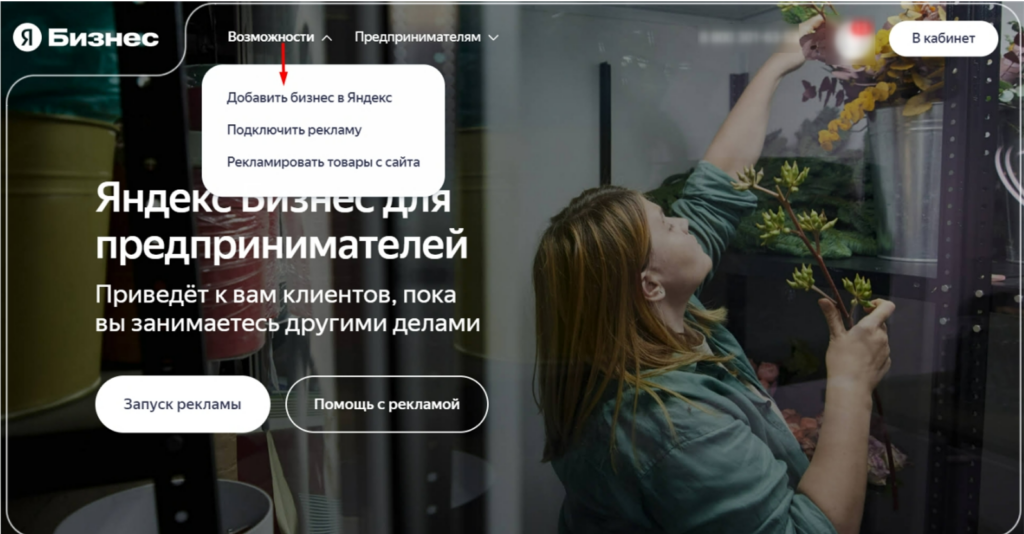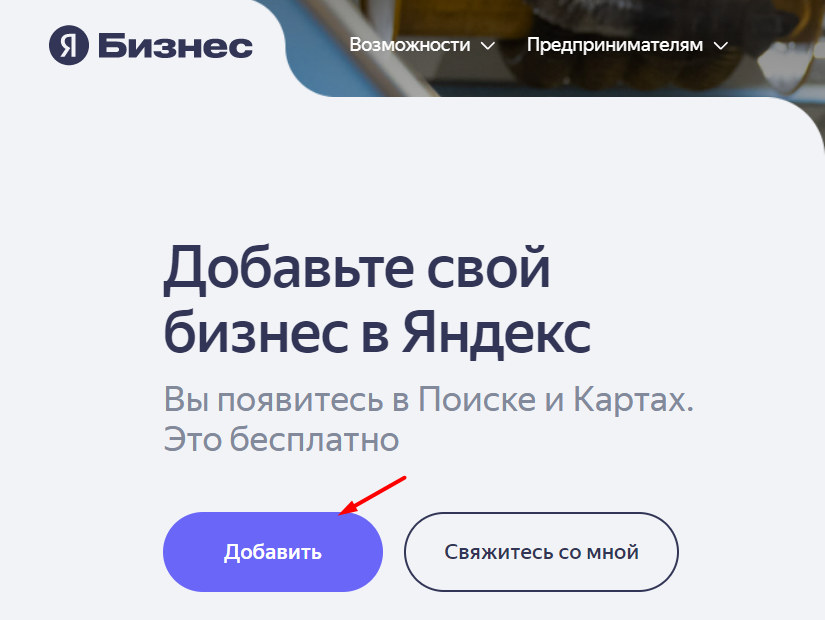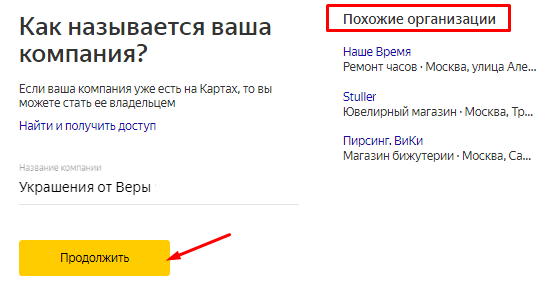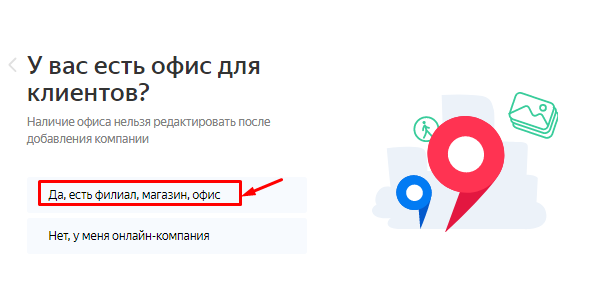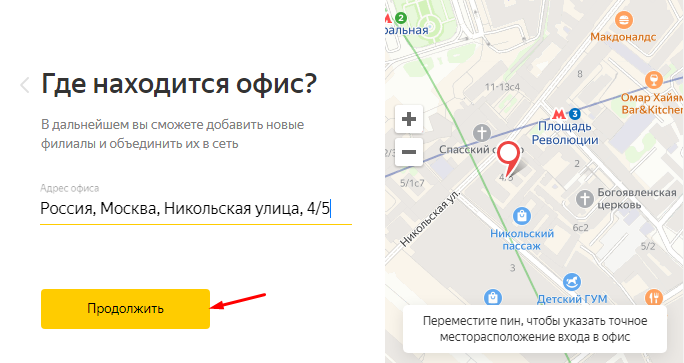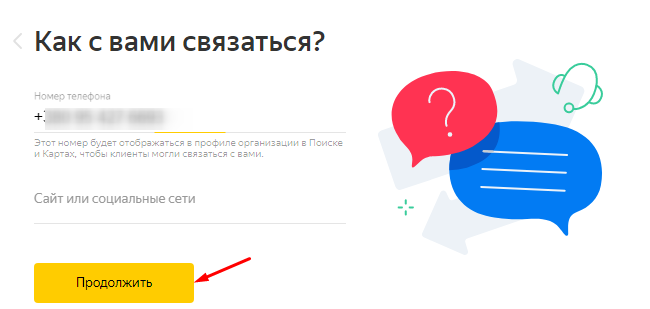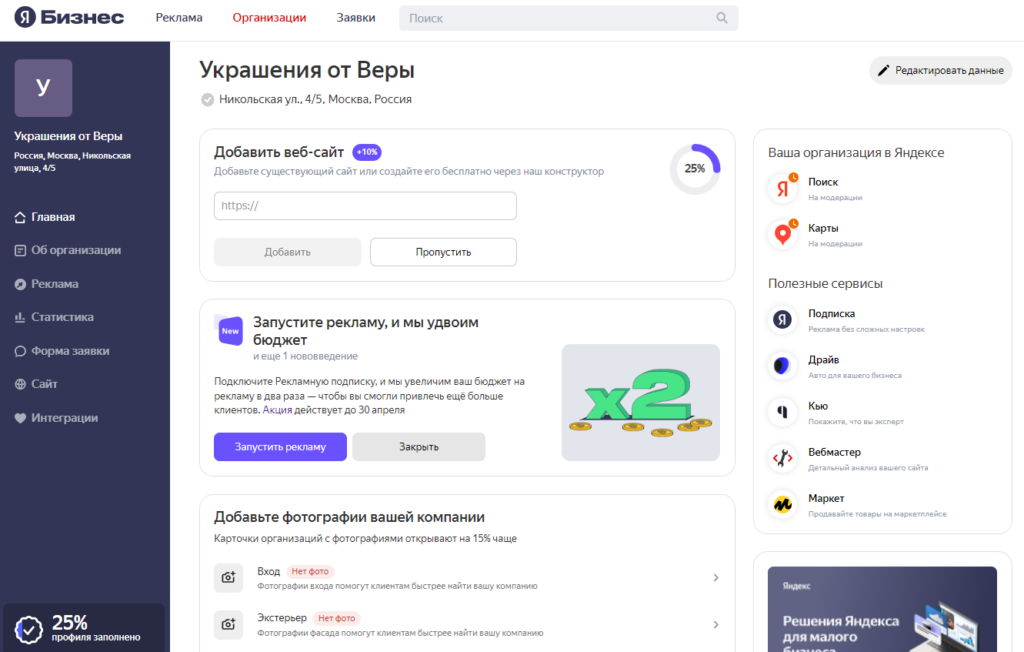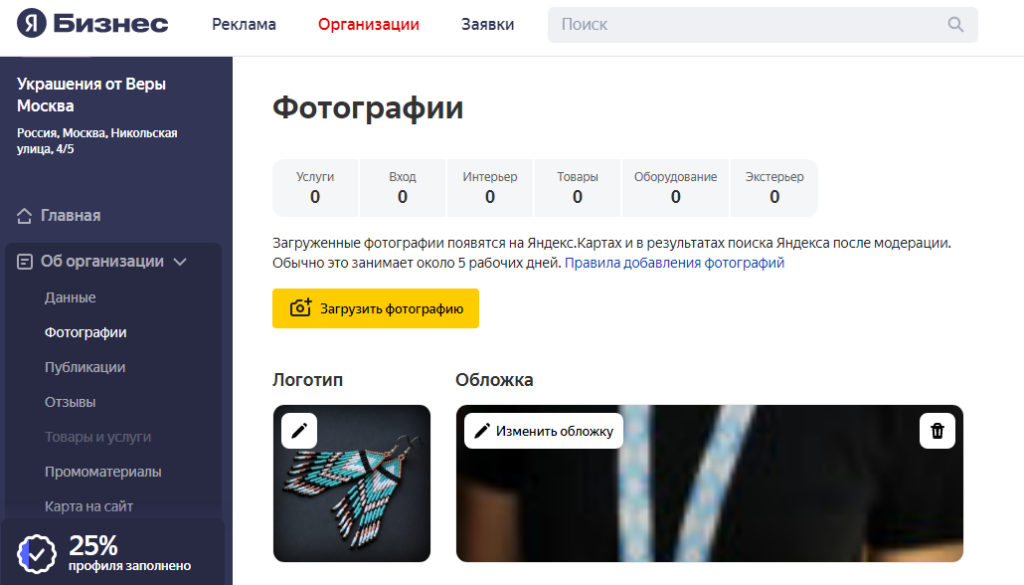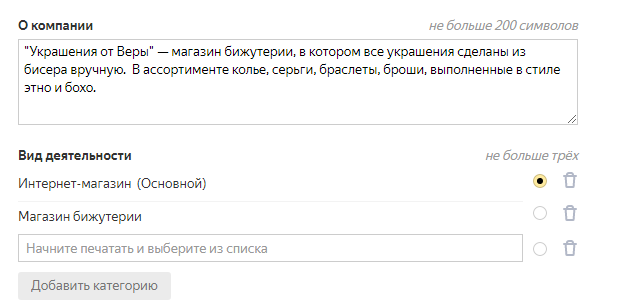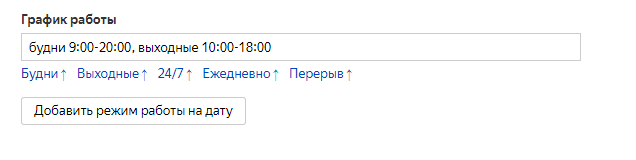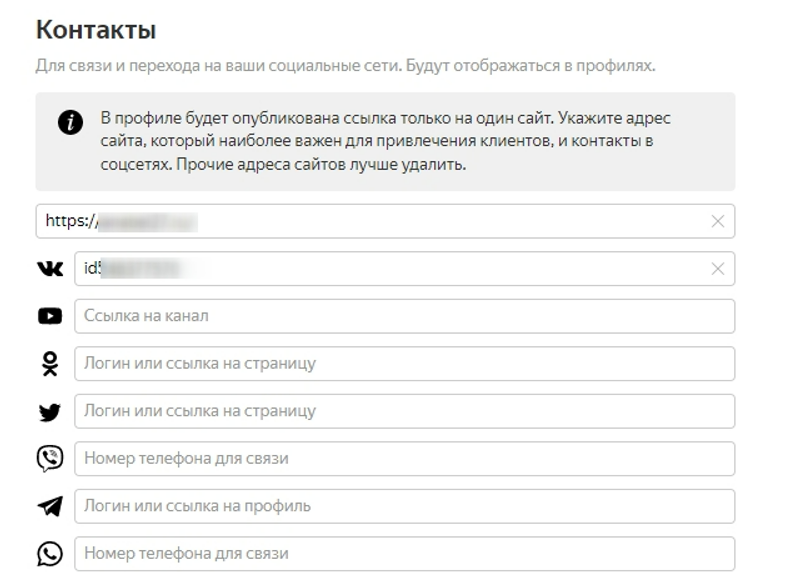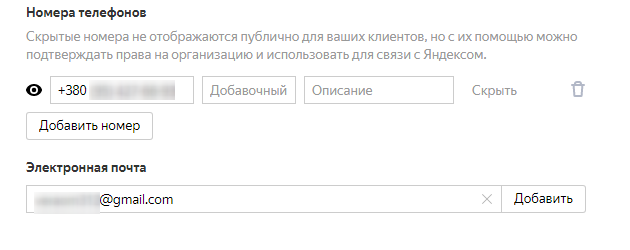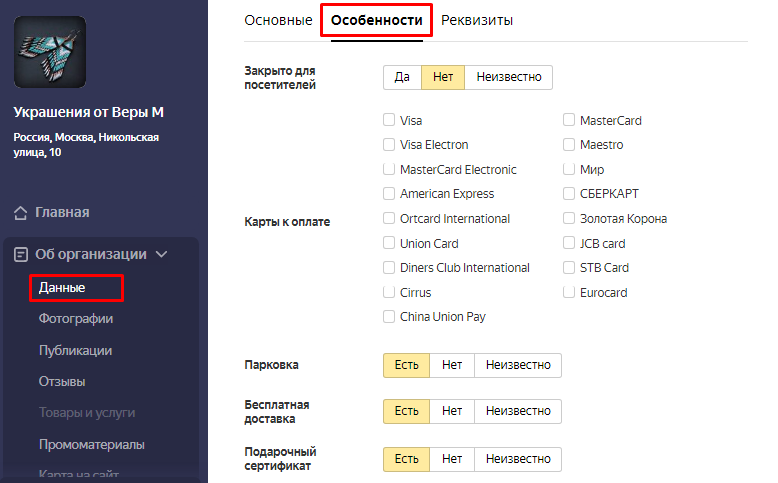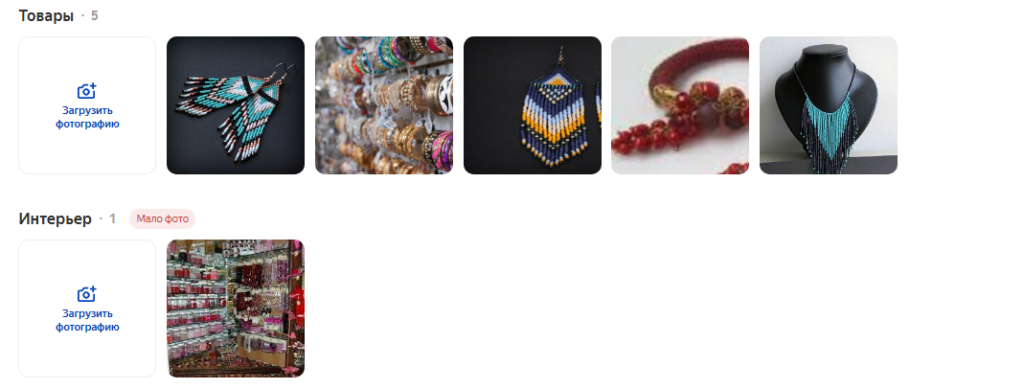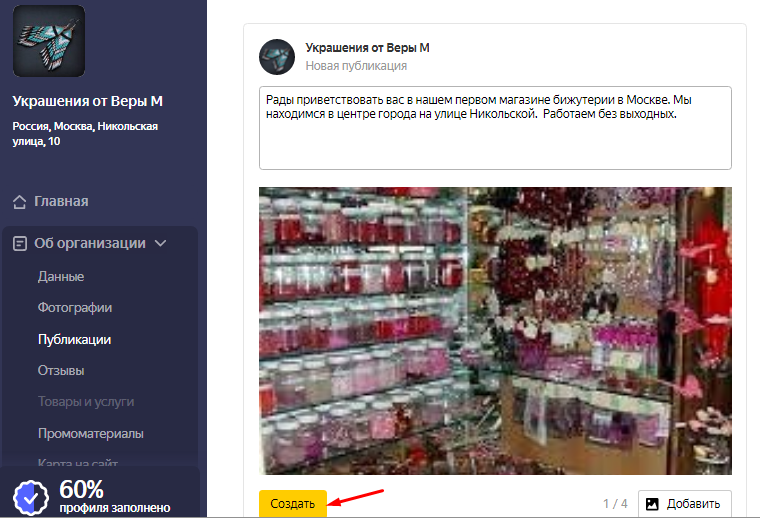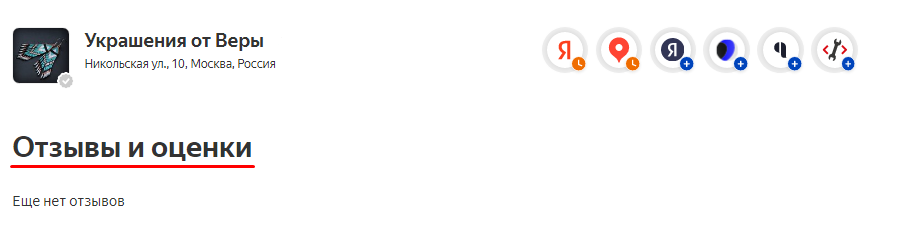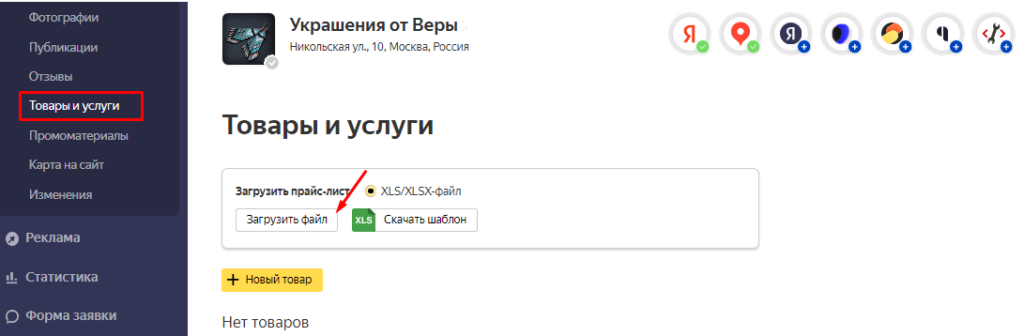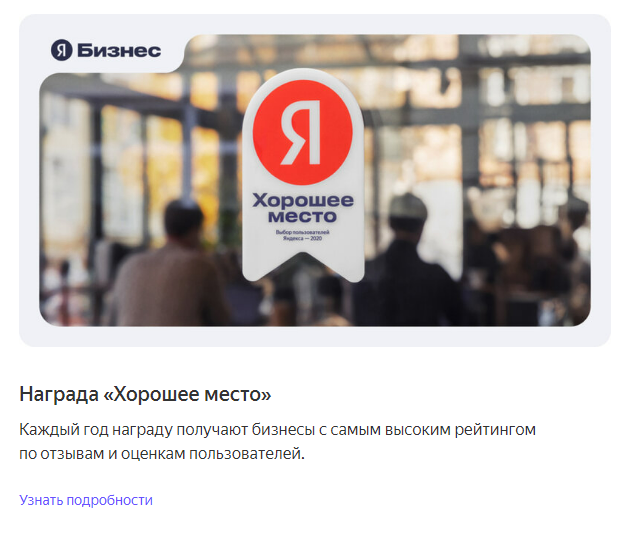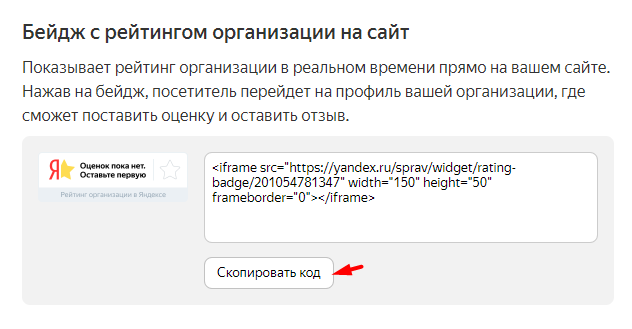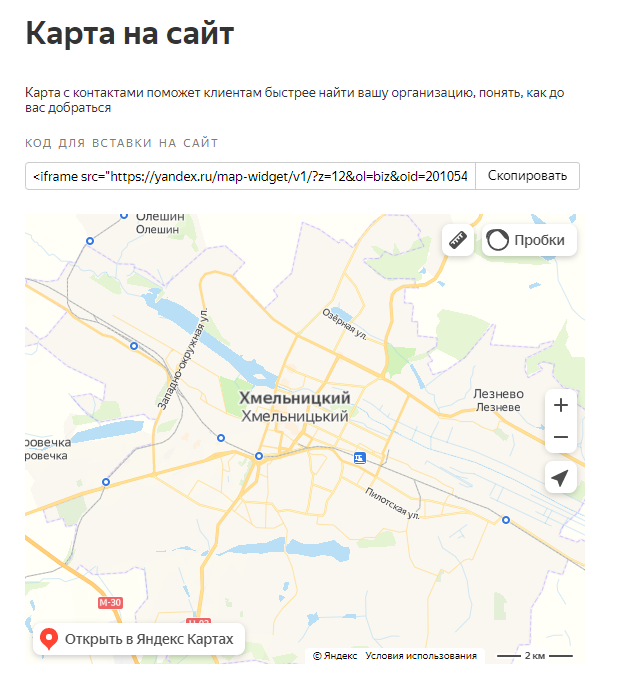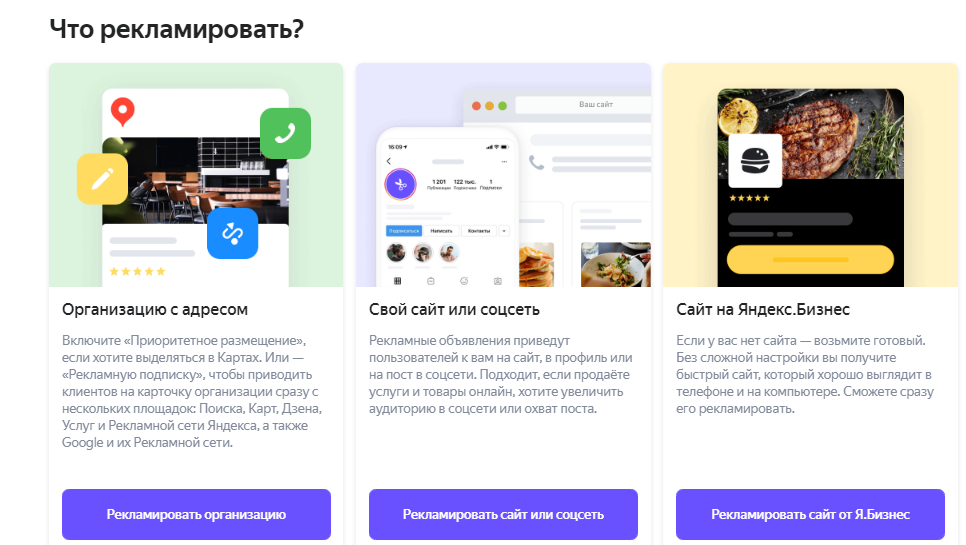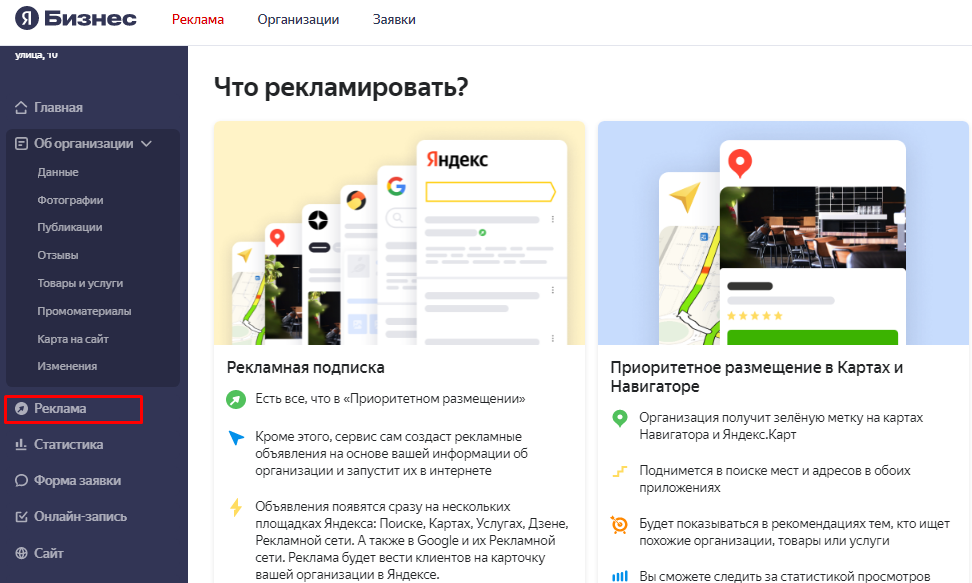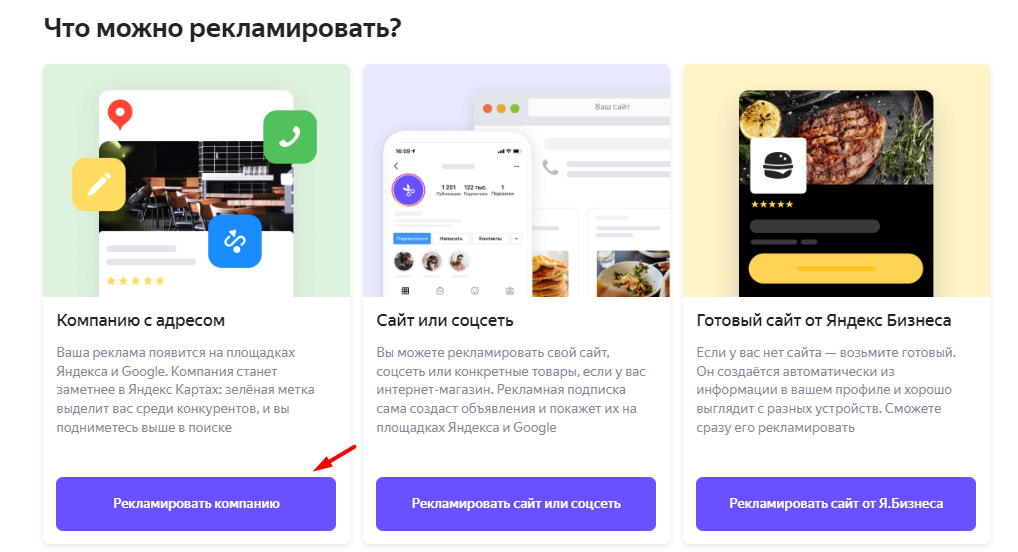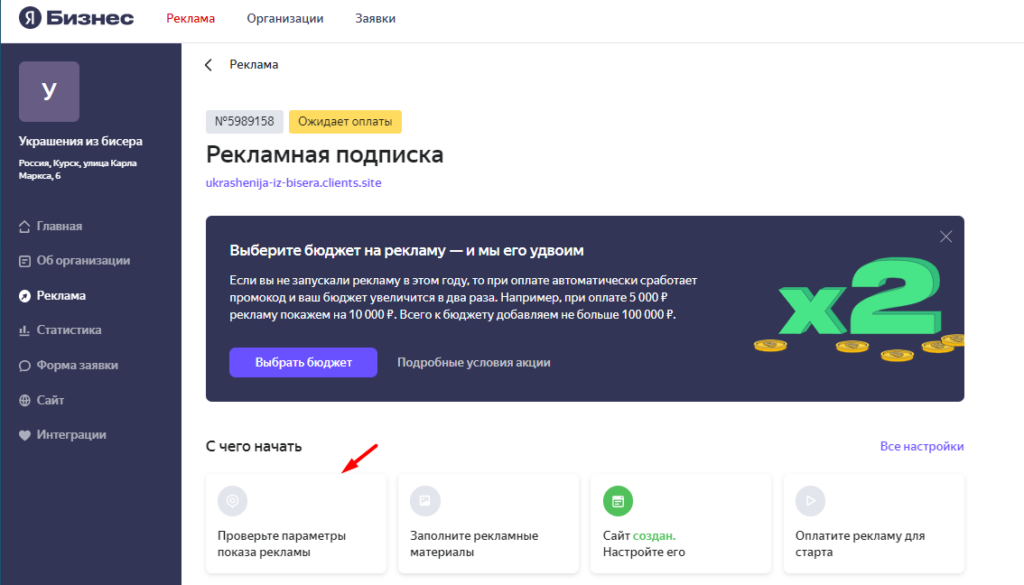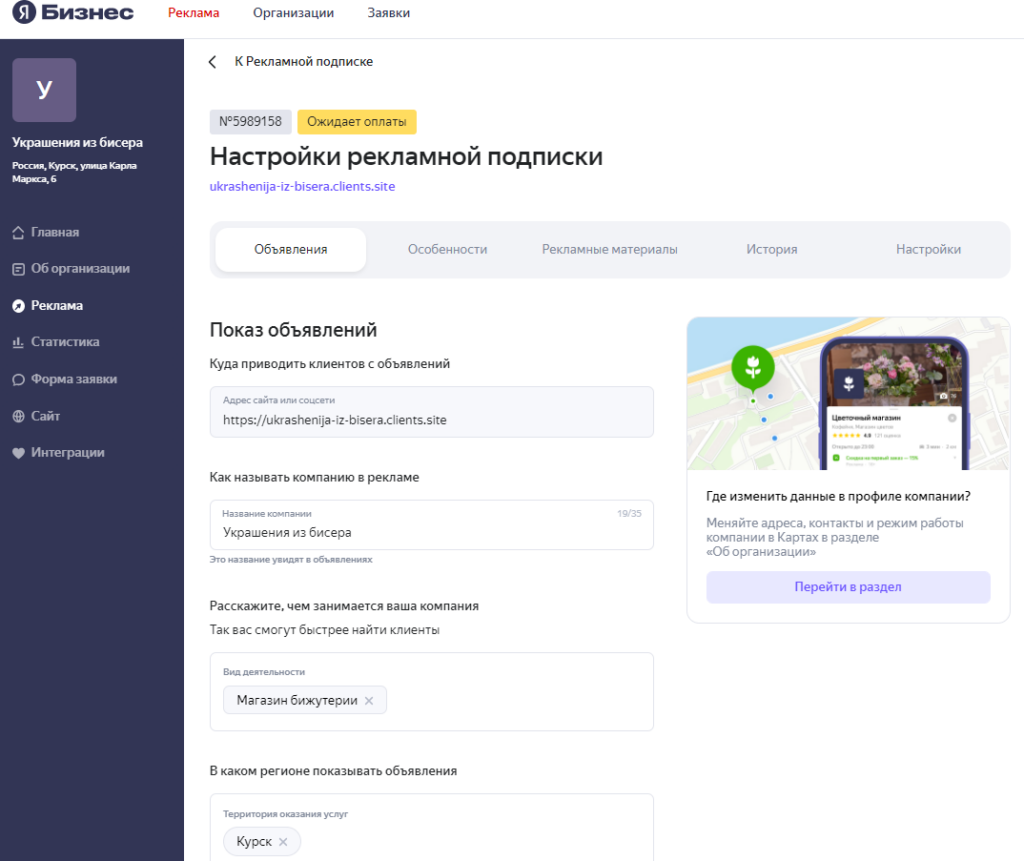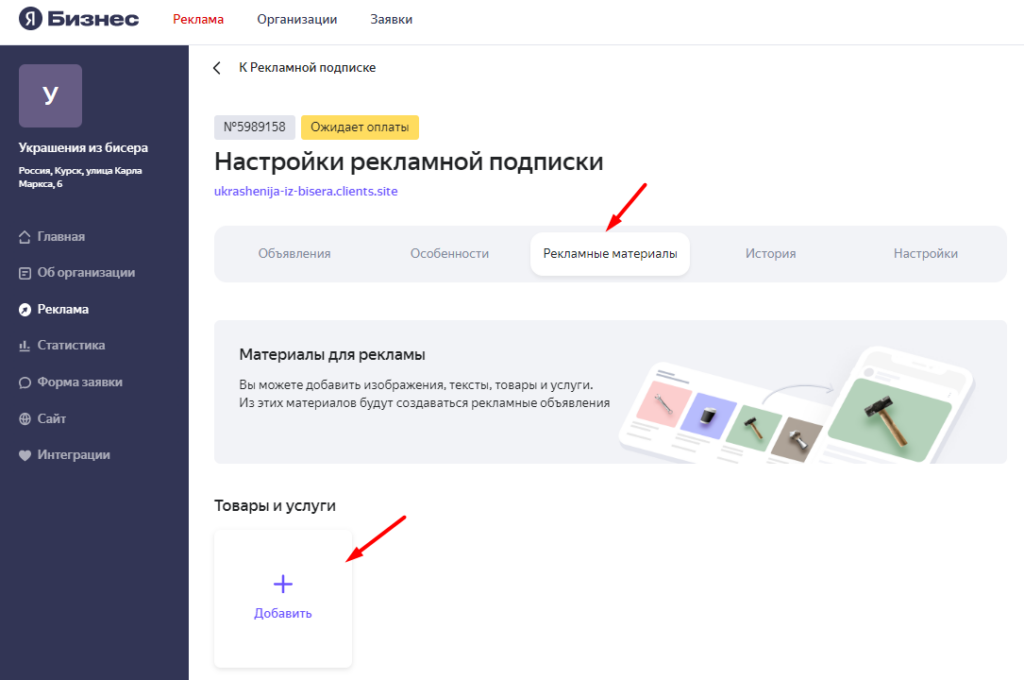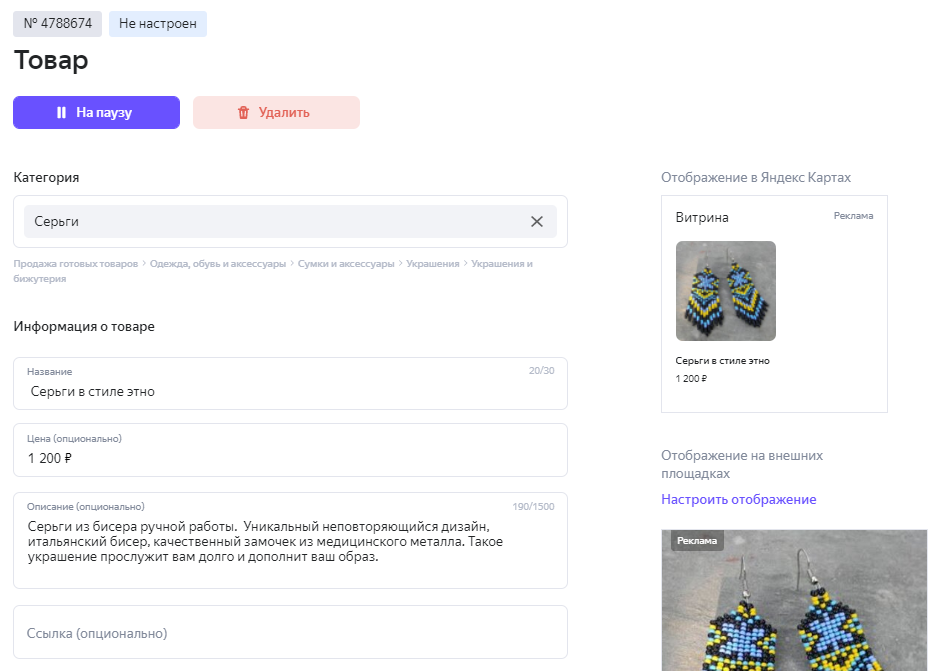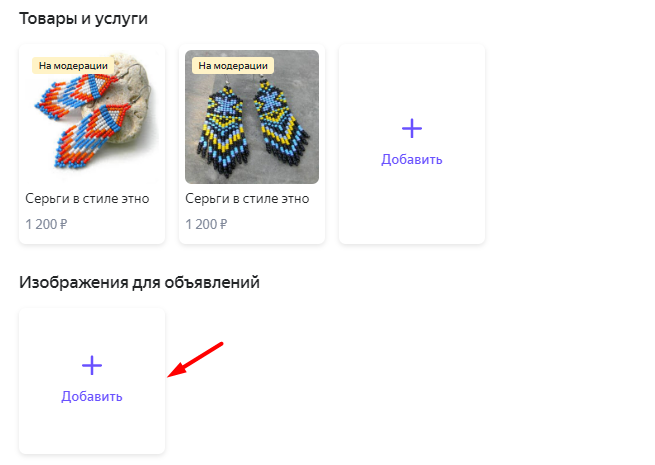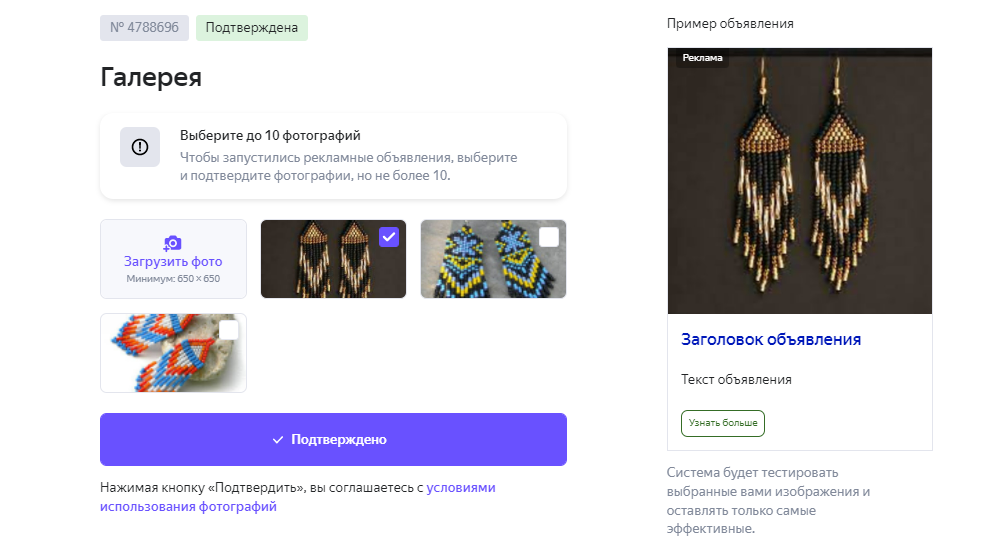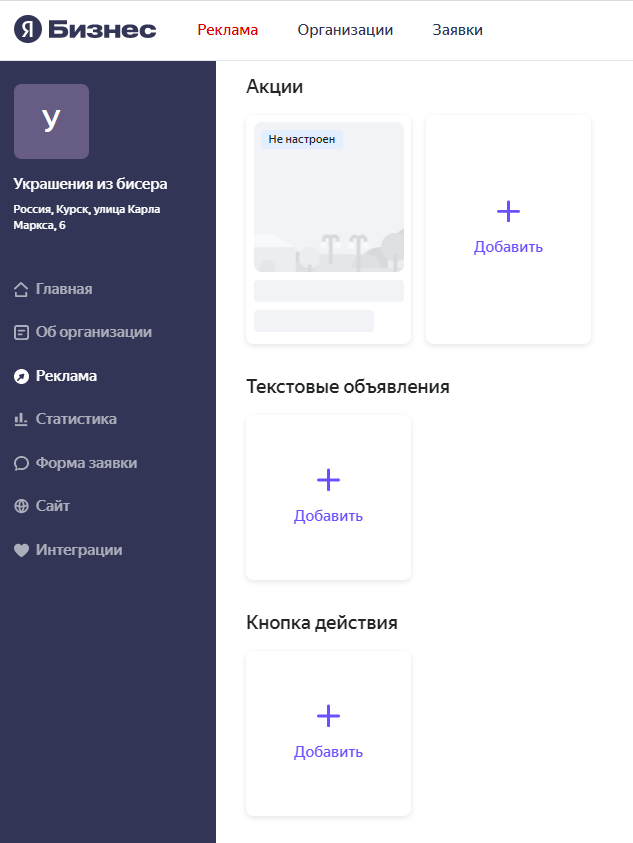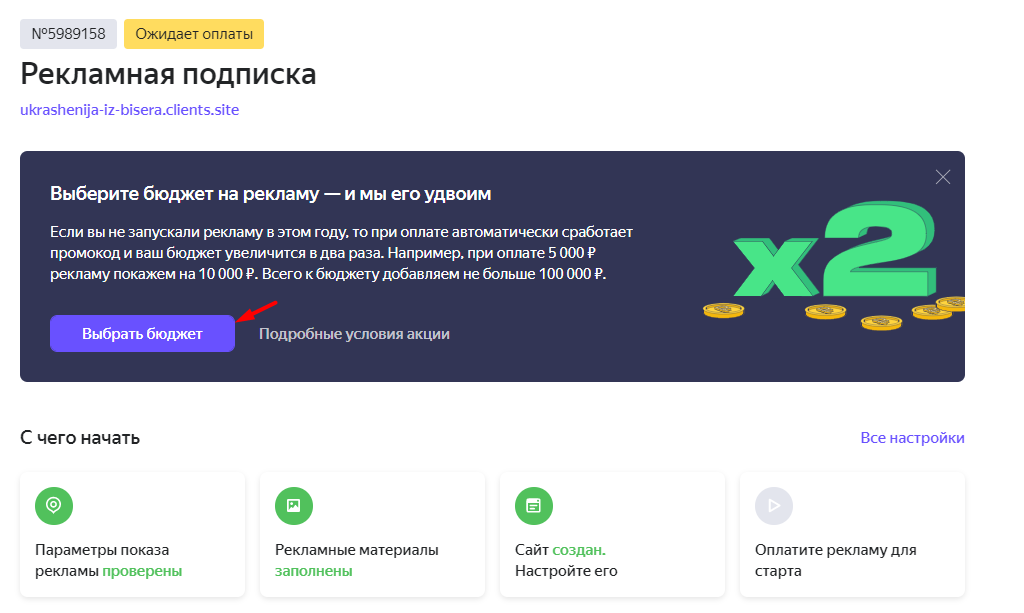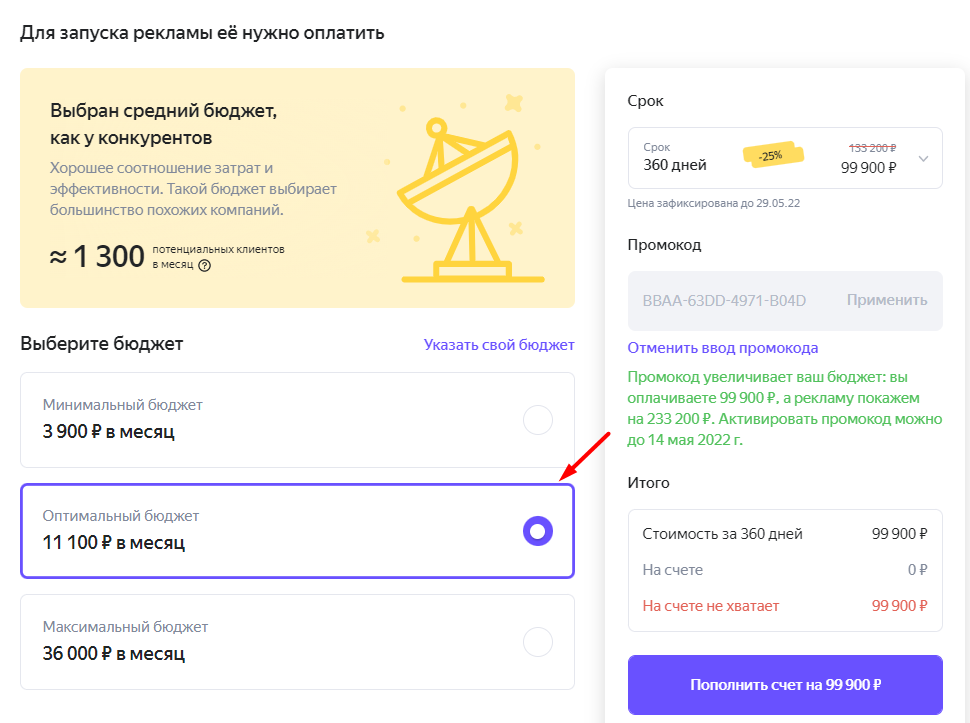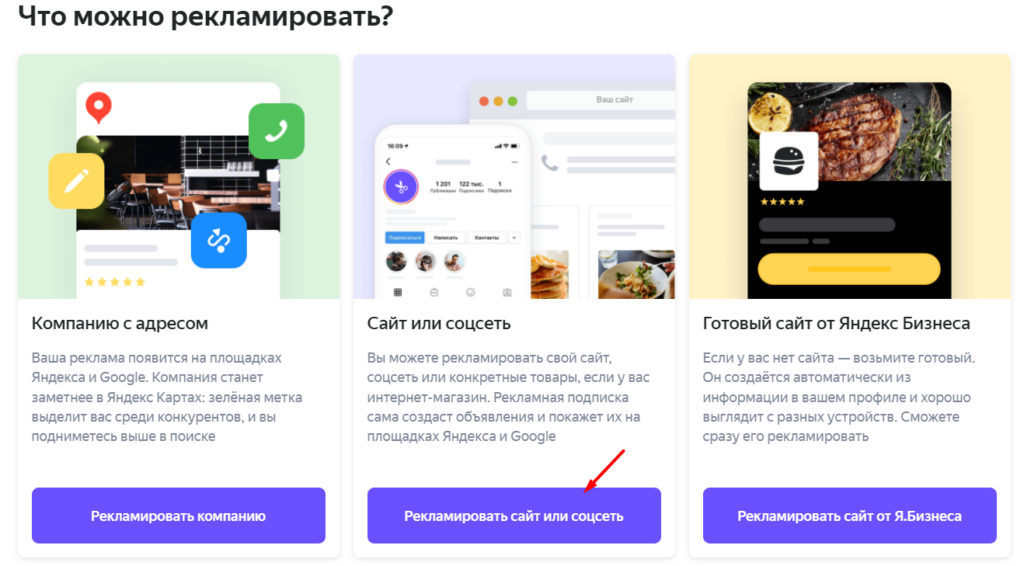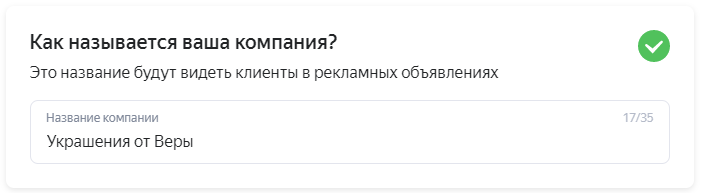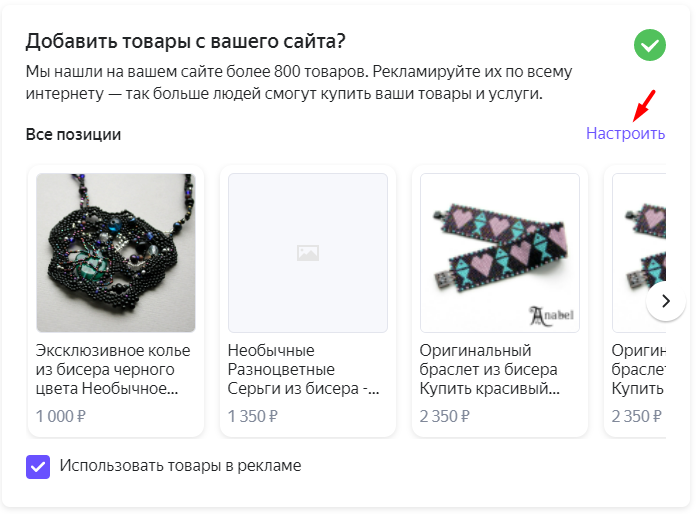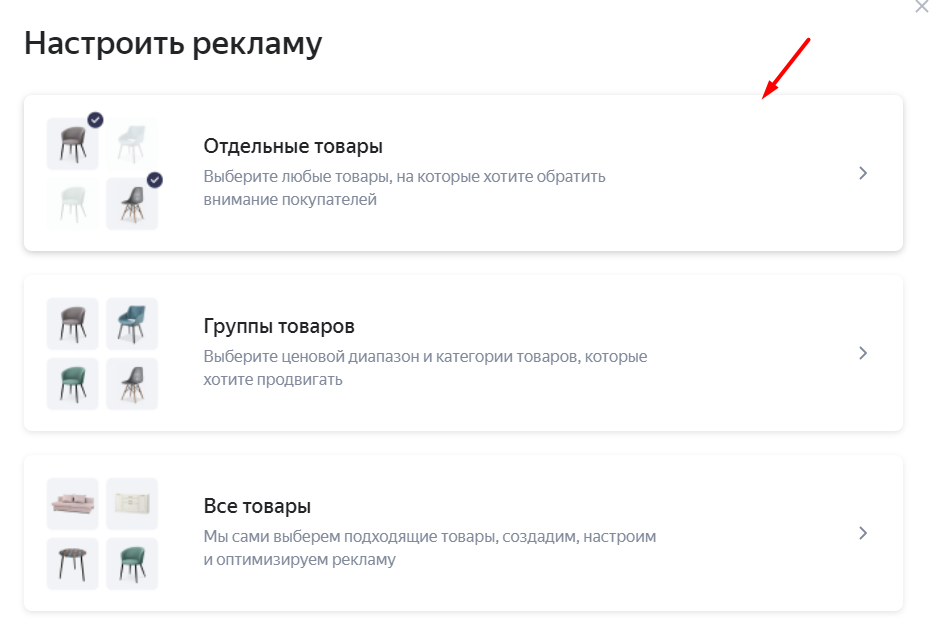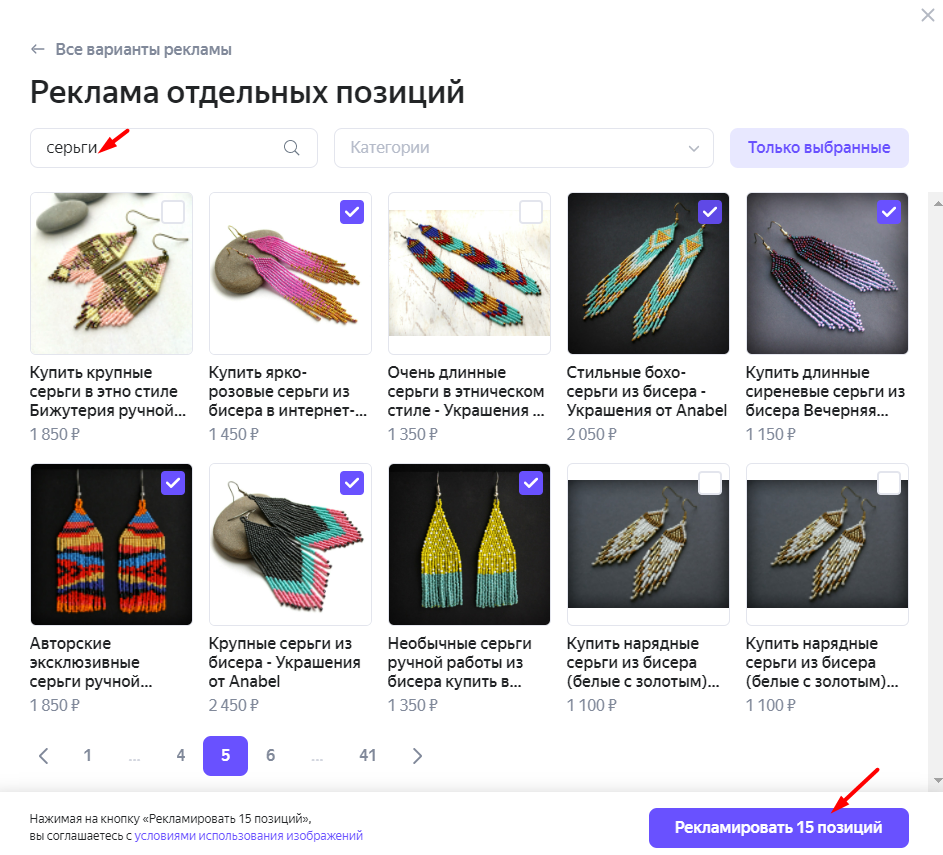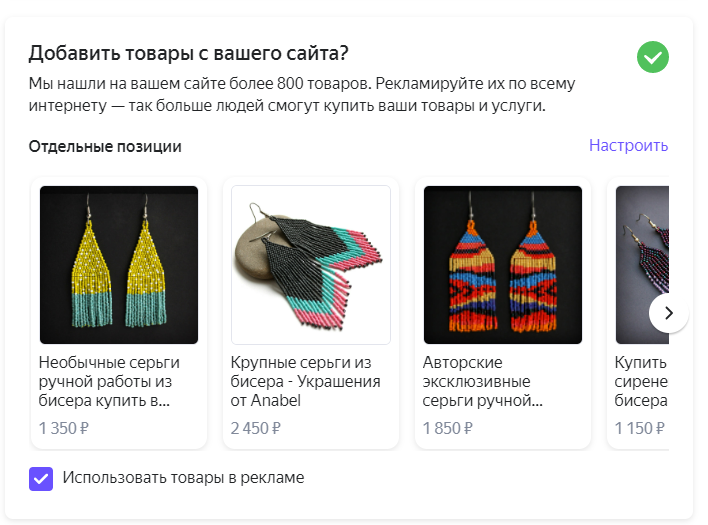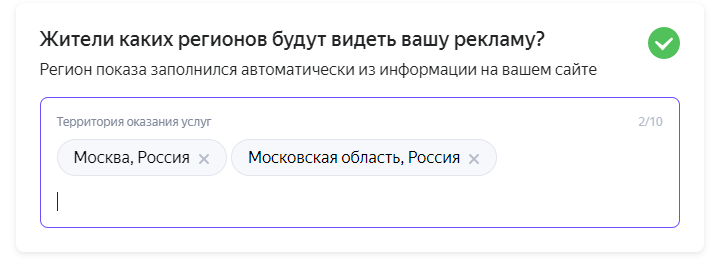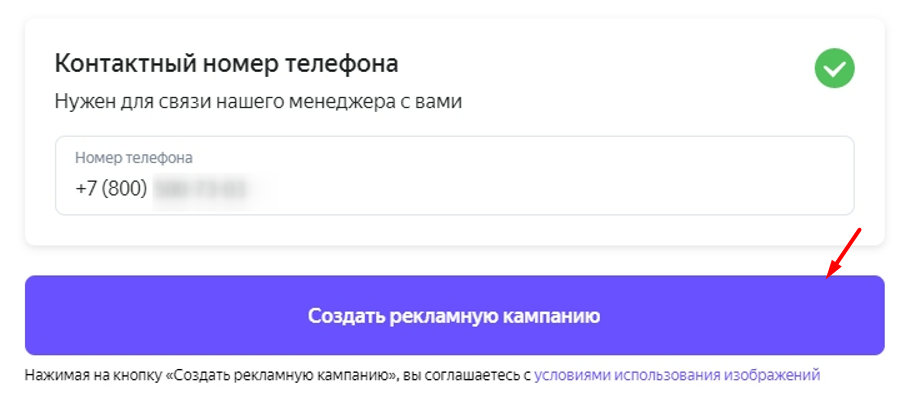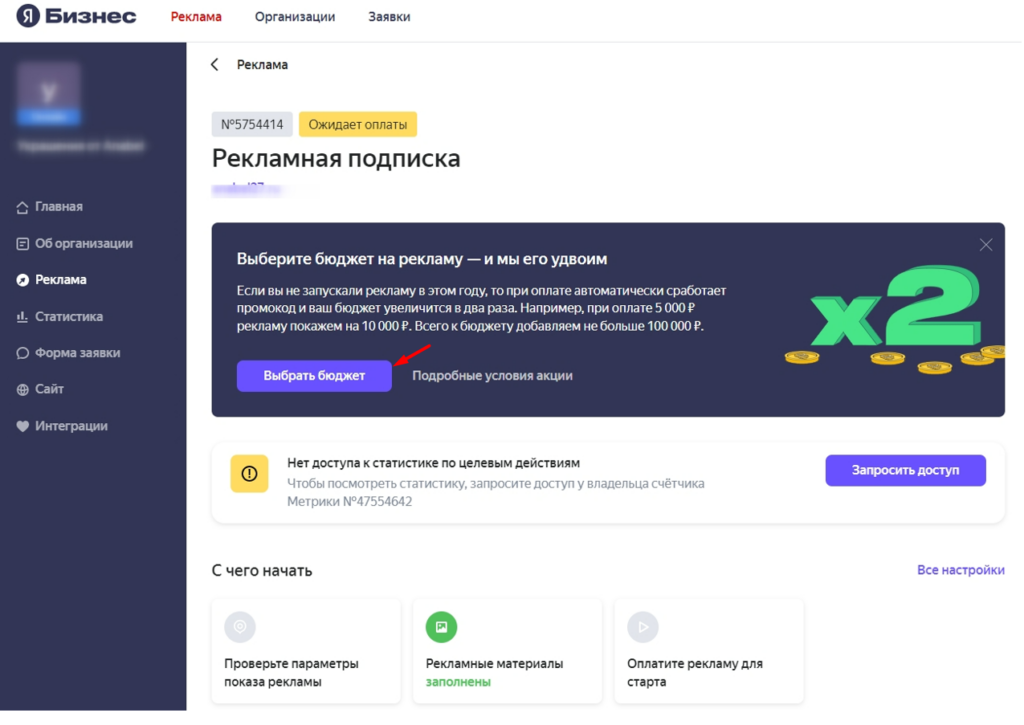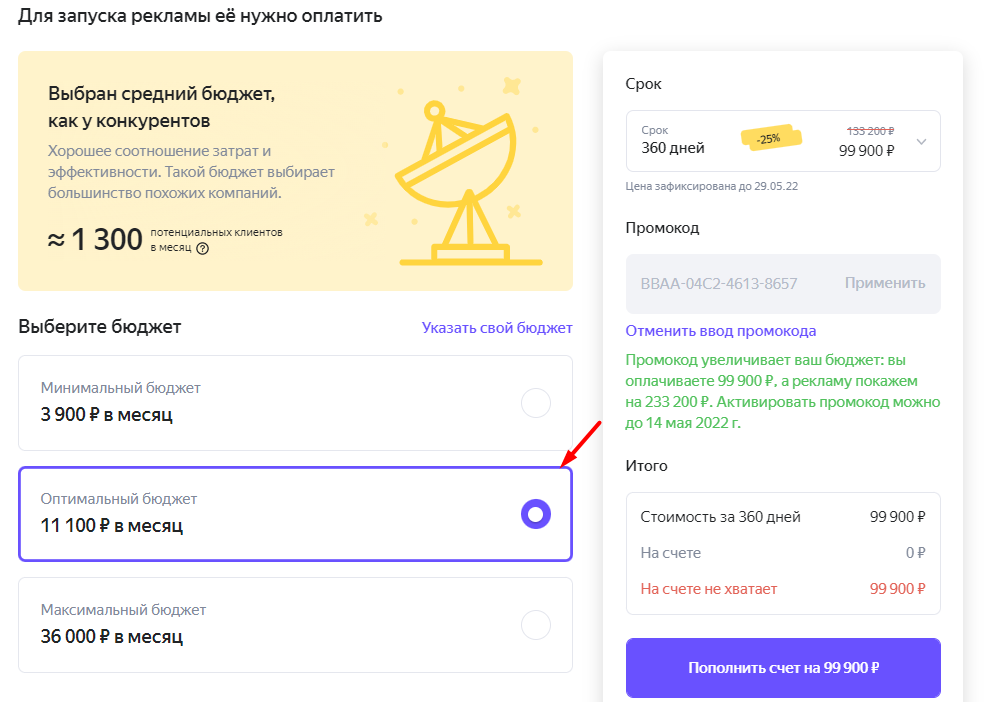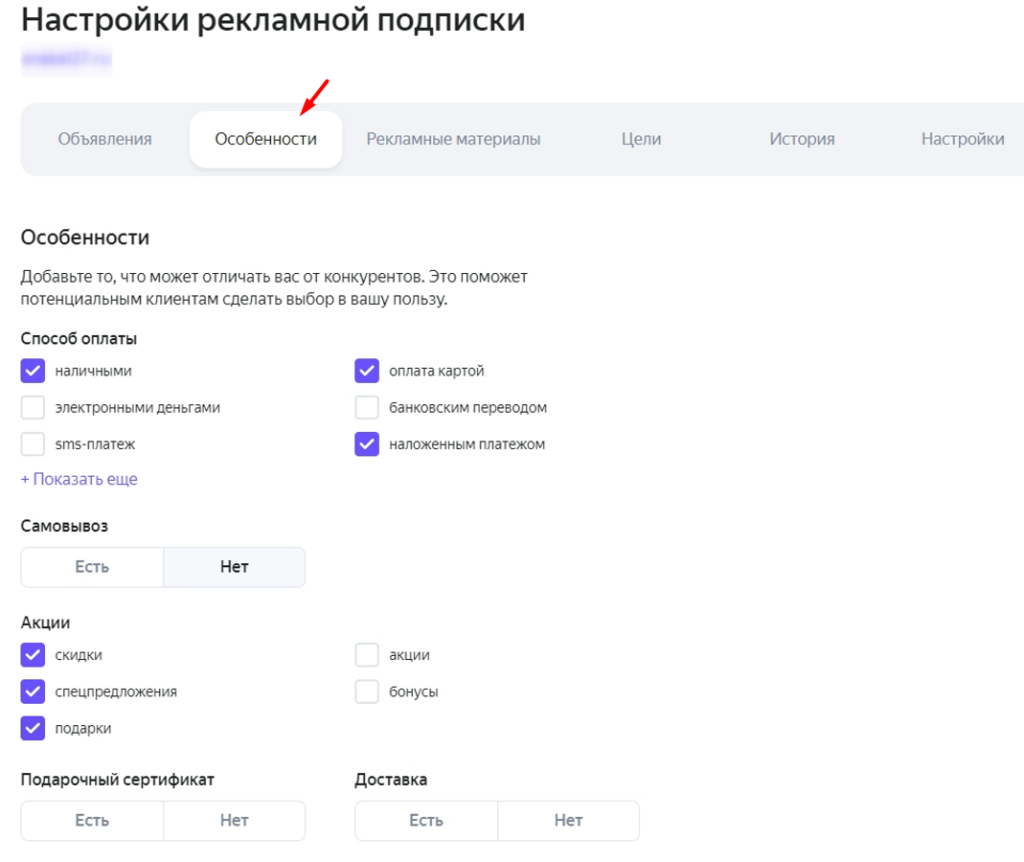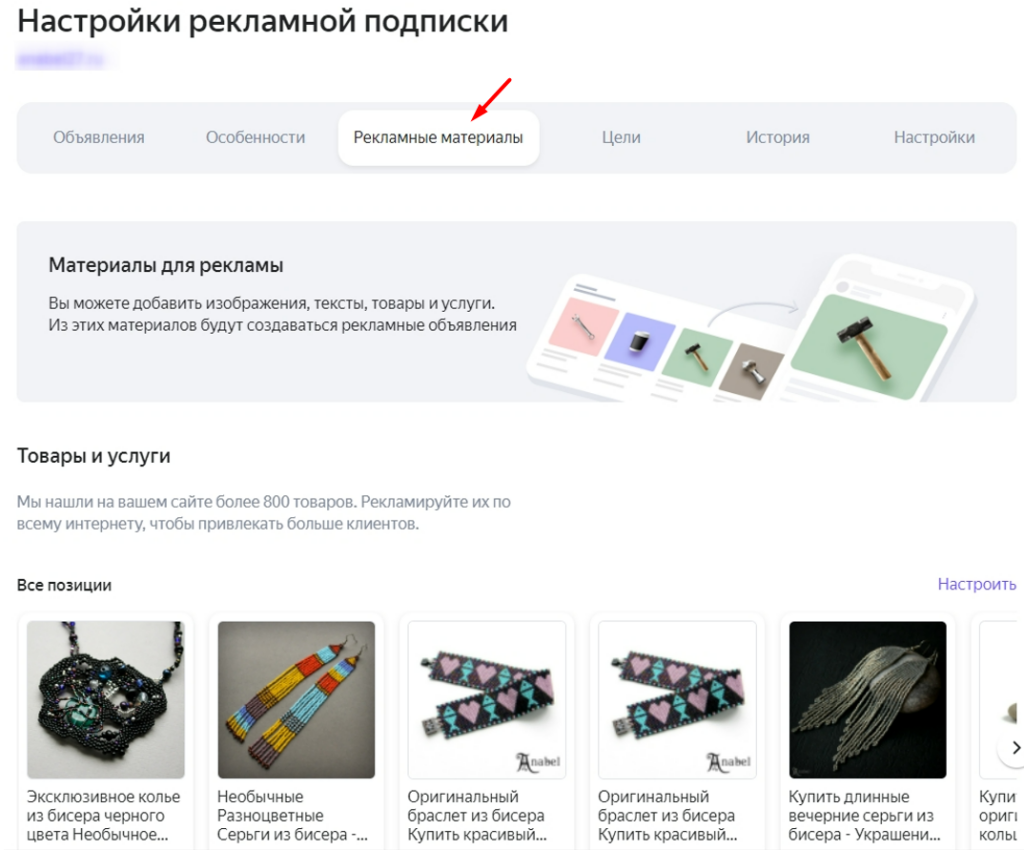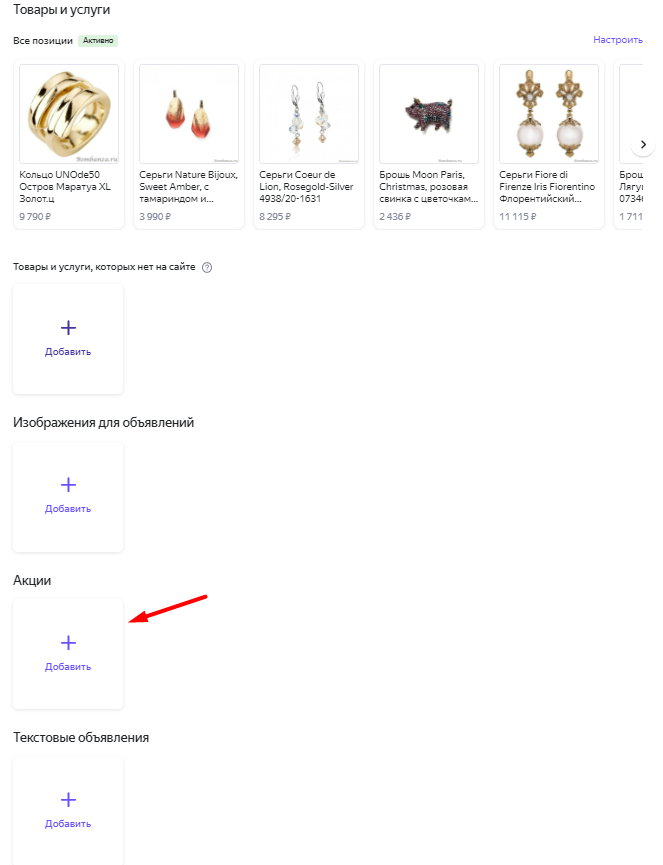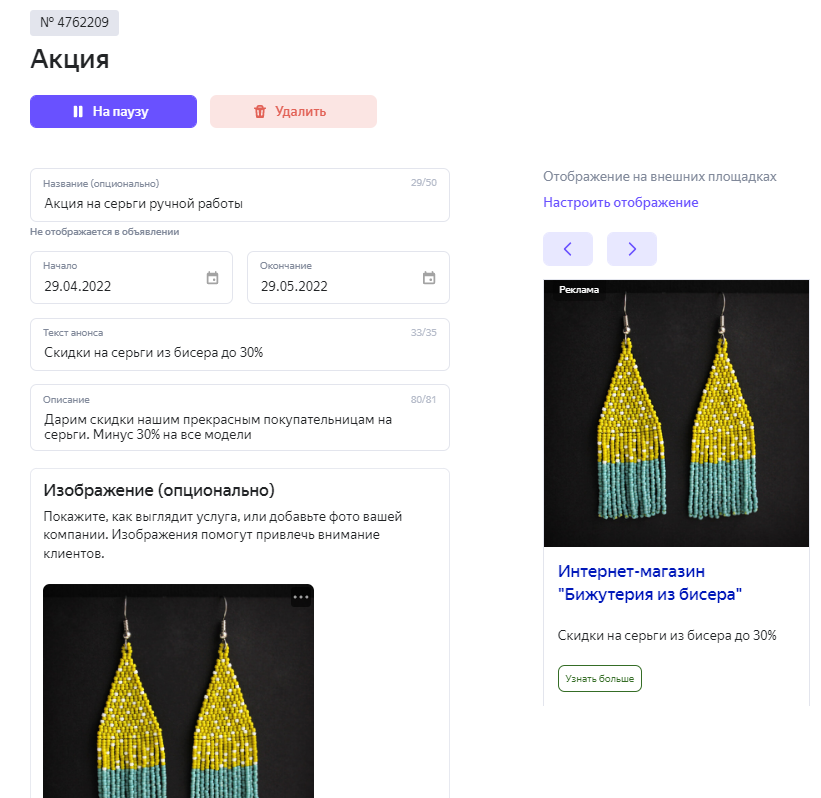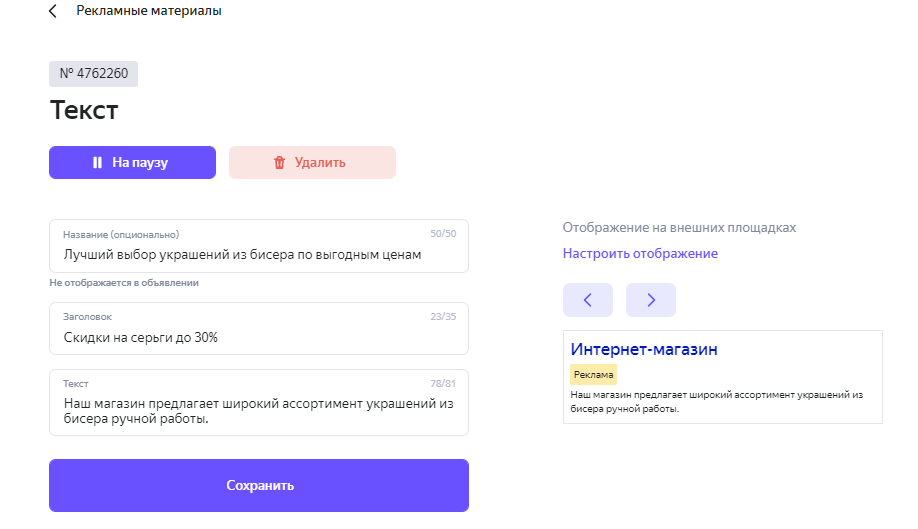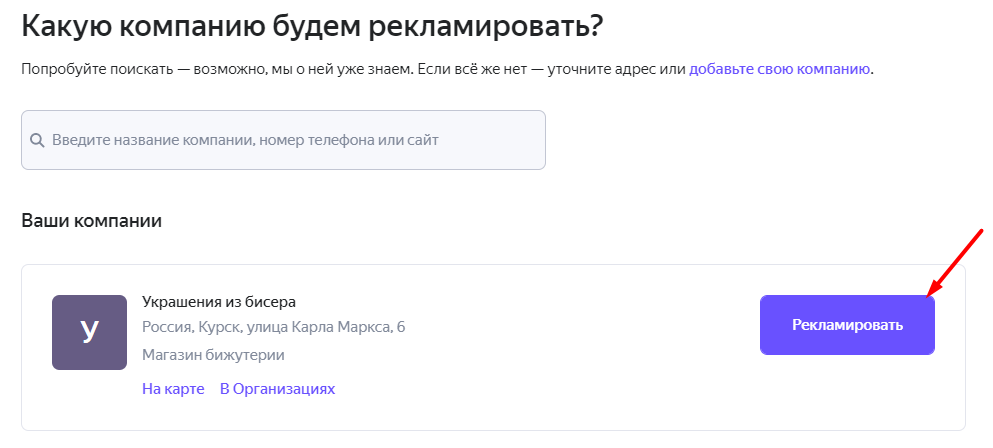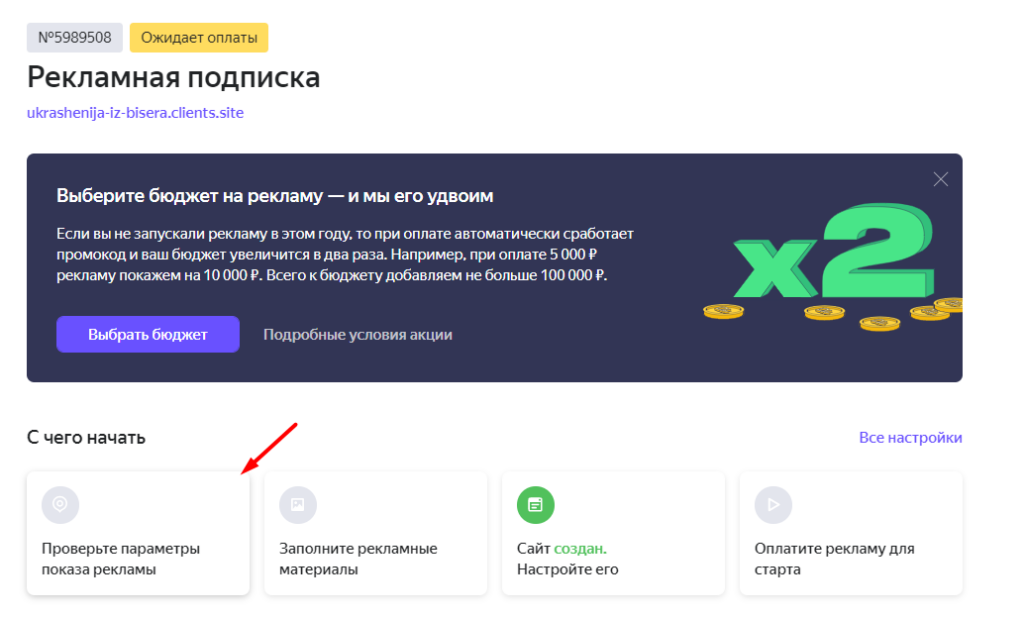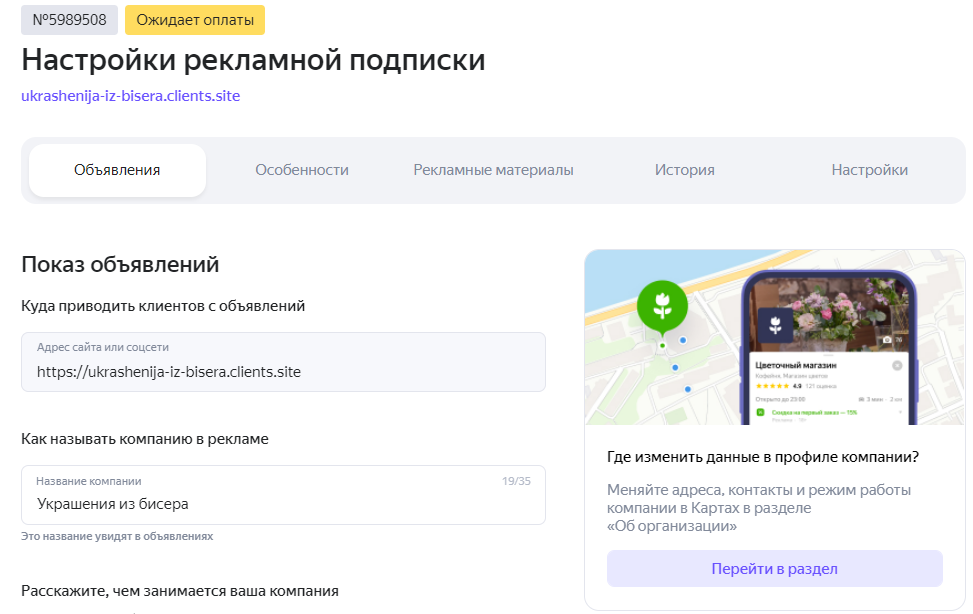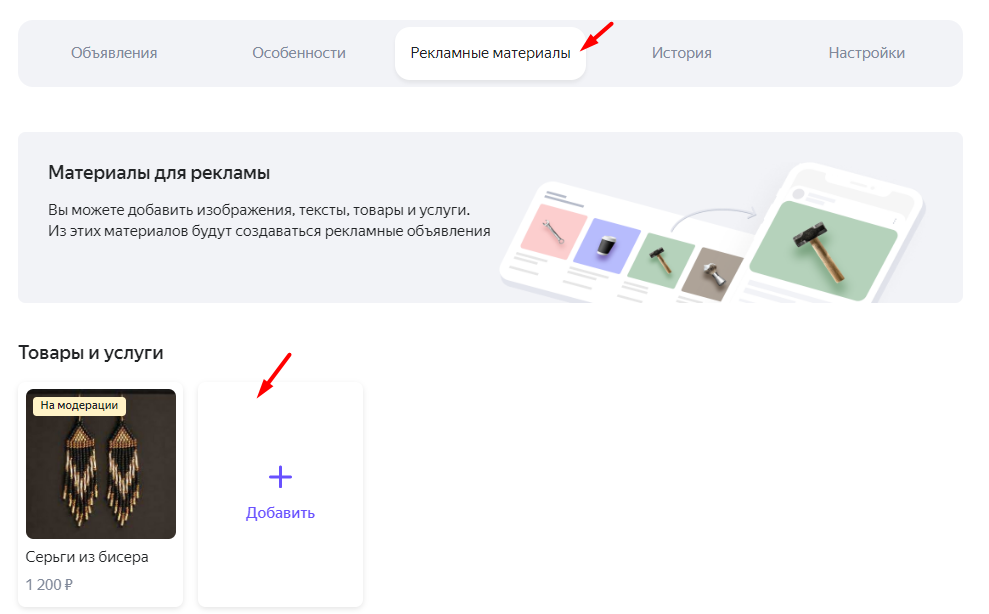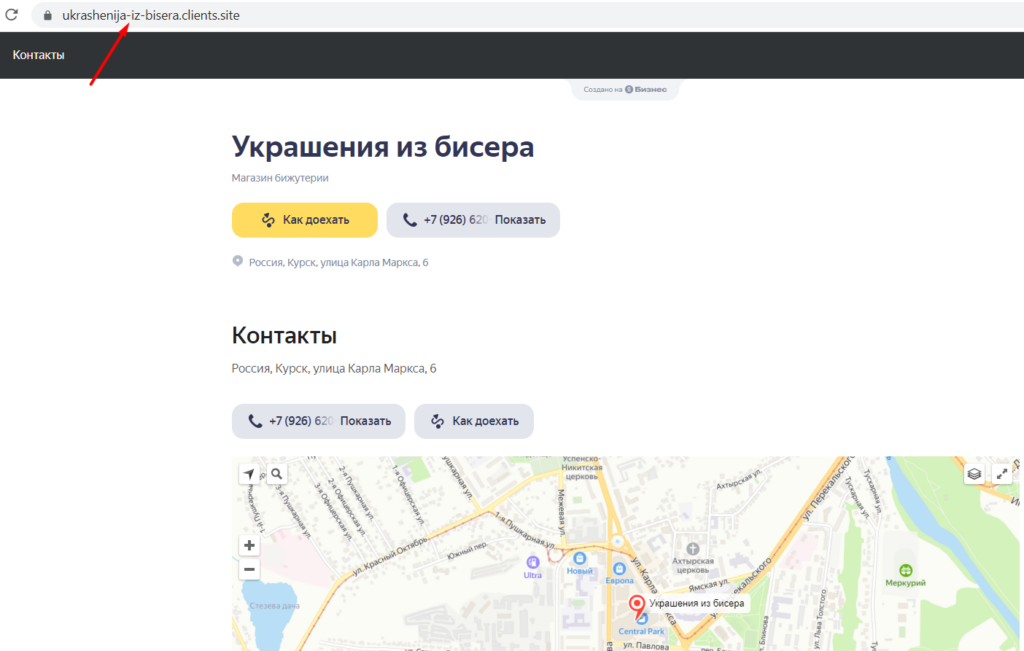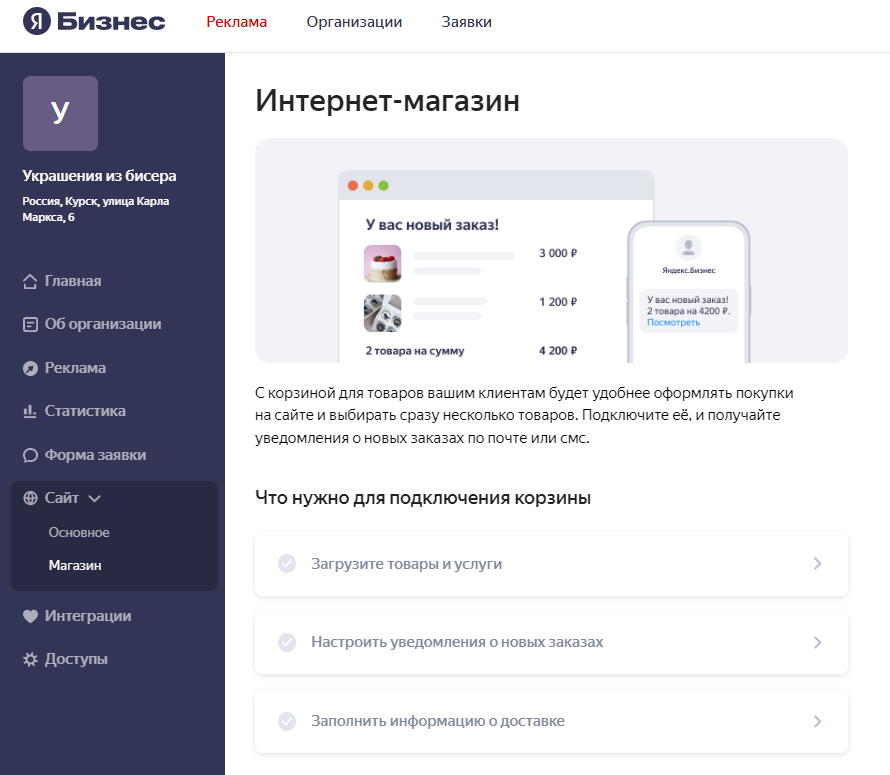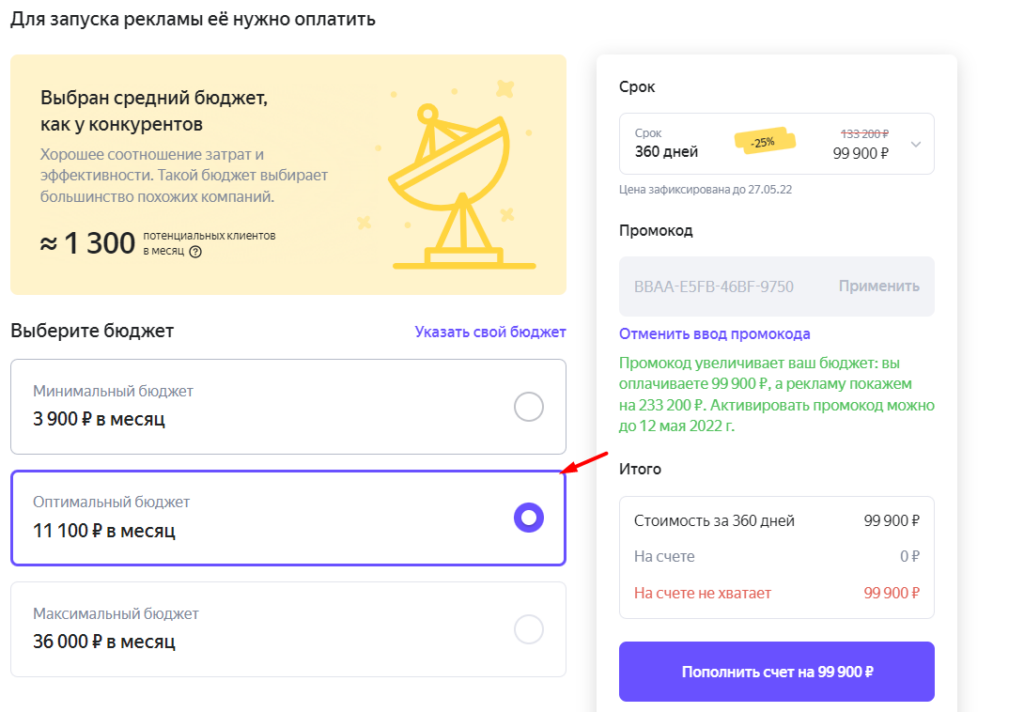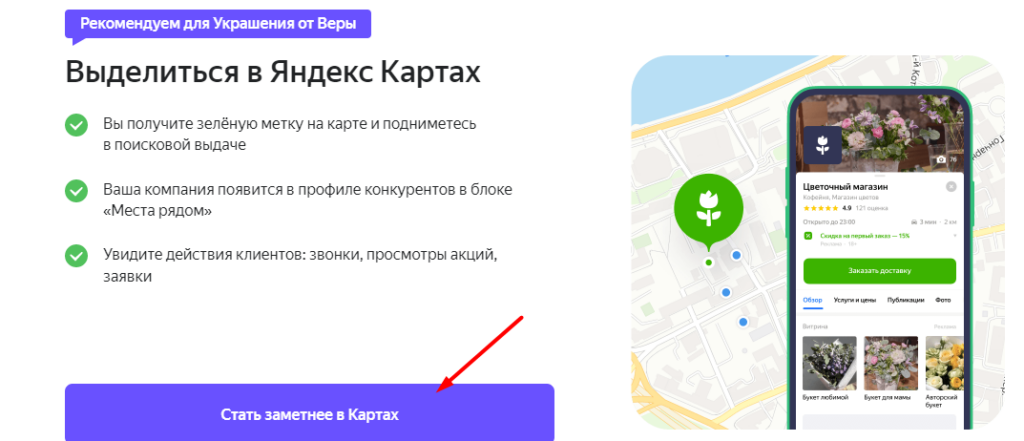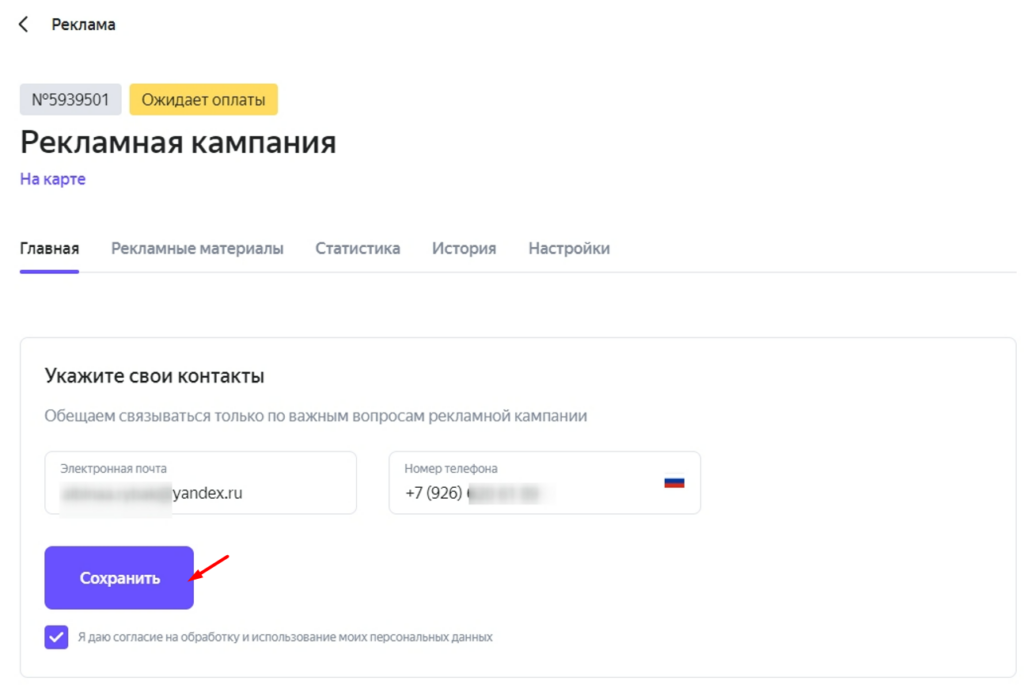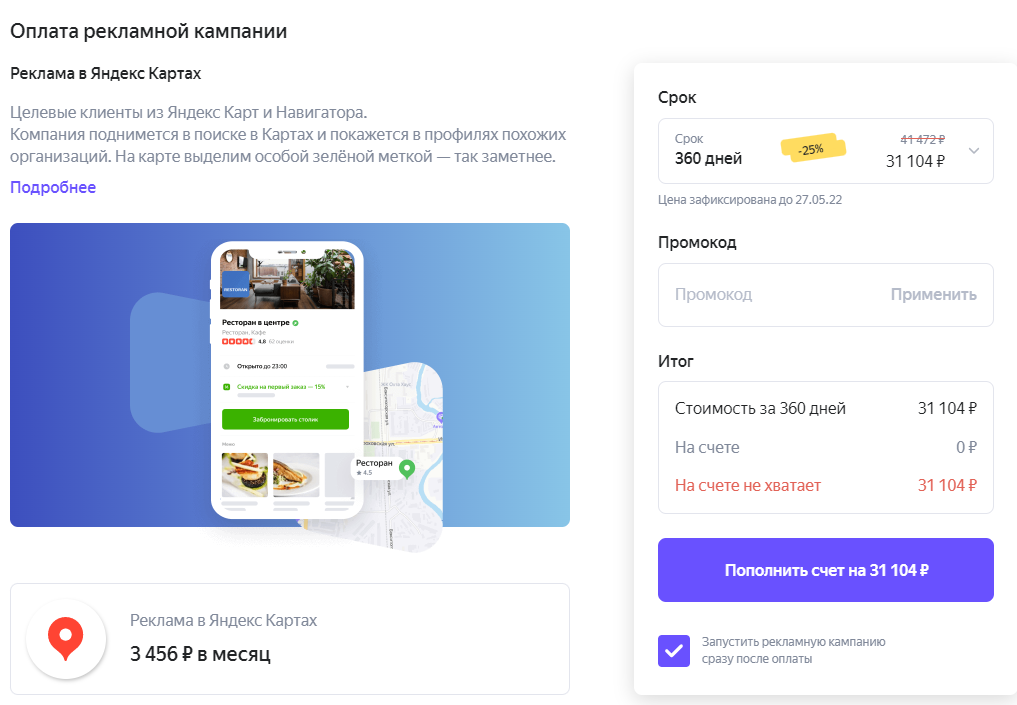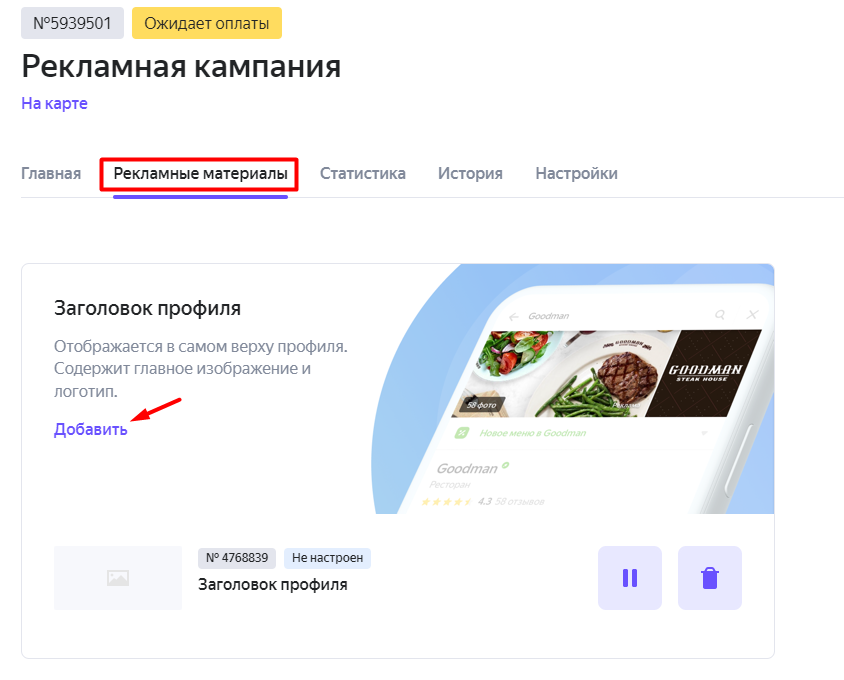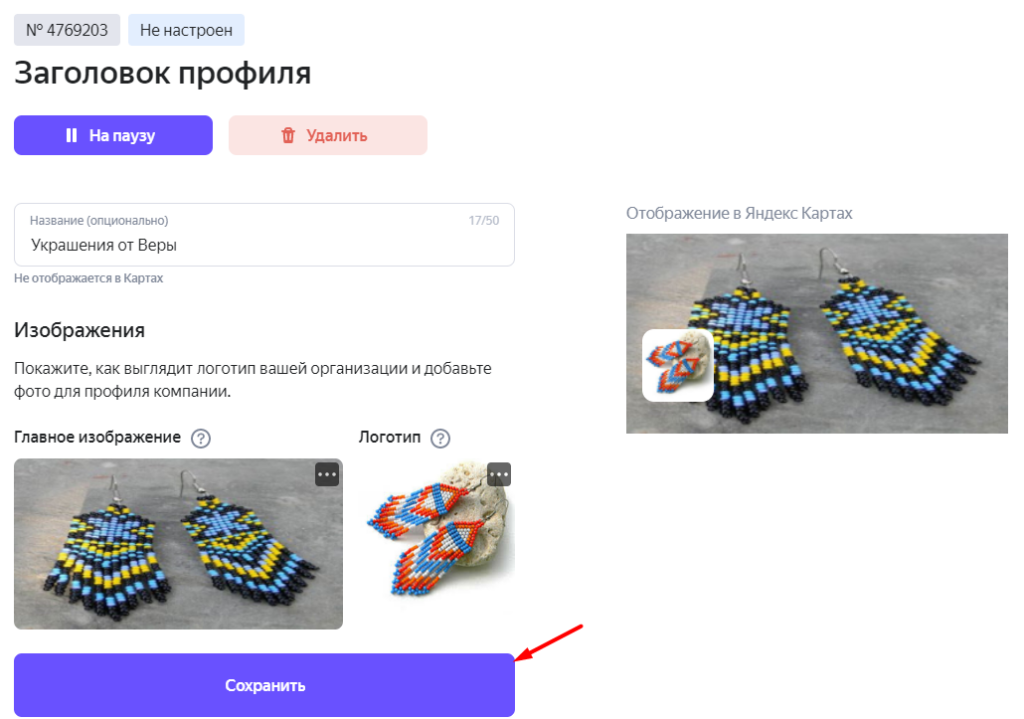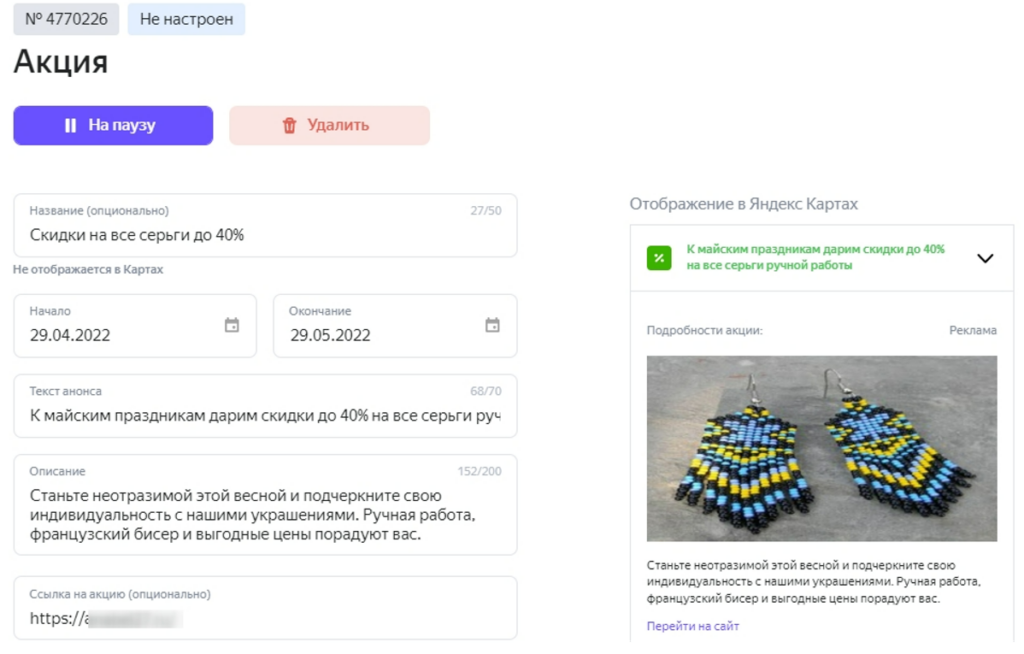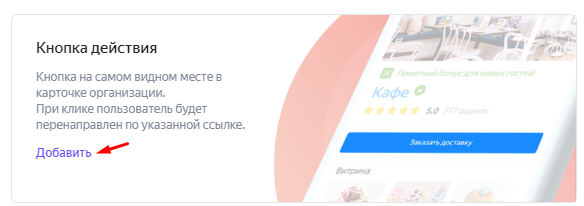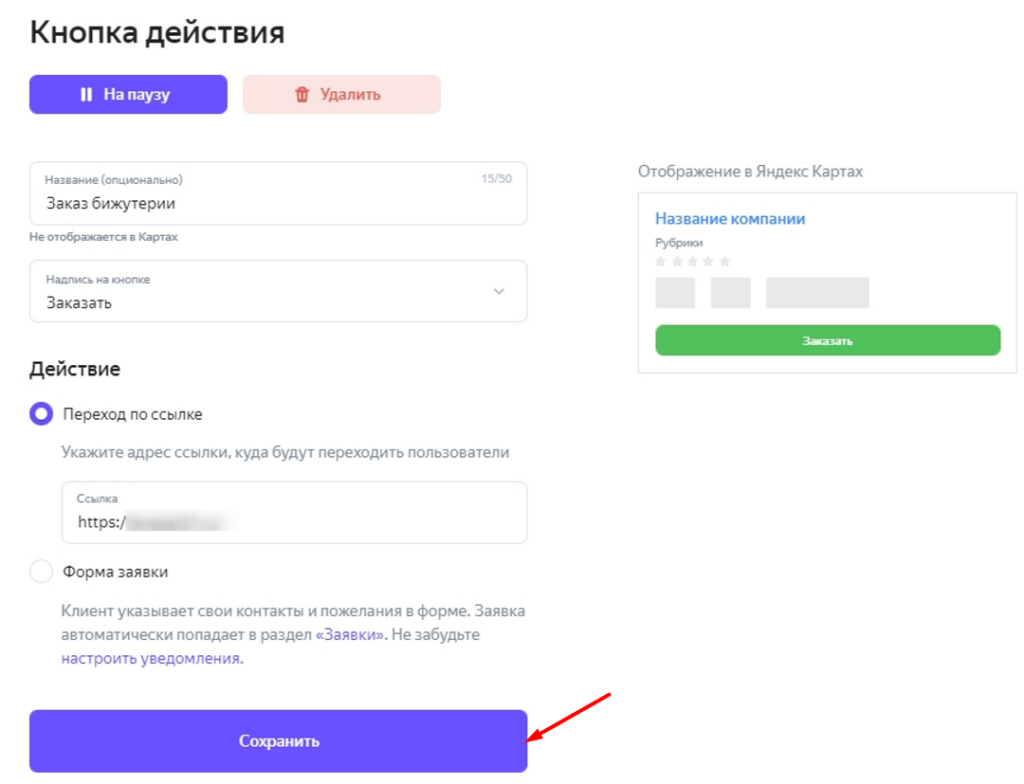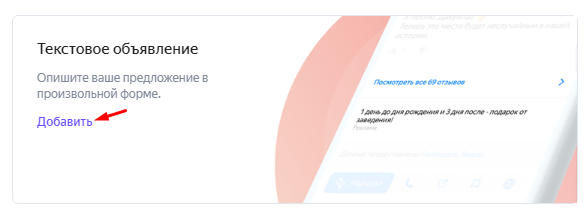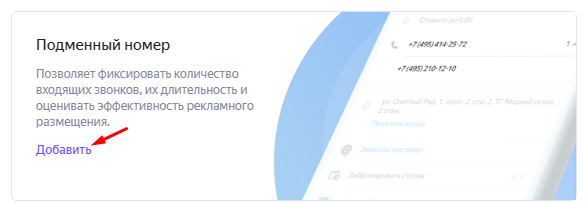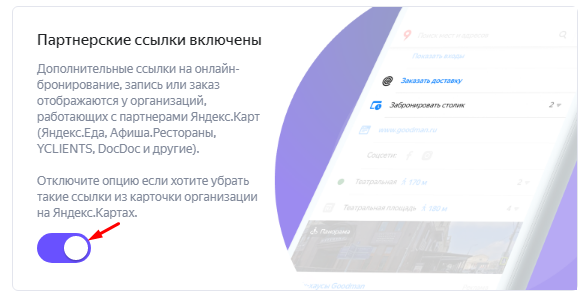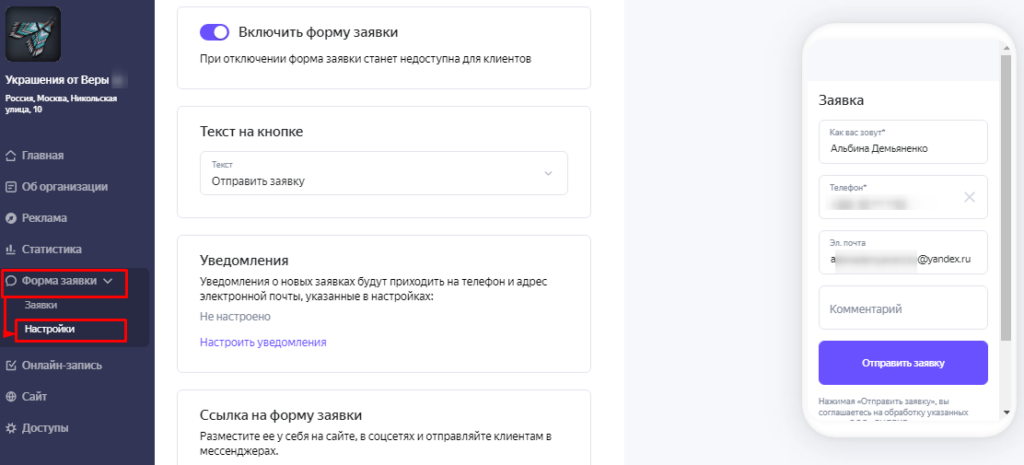В сфере услуг есть процессы, которые отбирают много времени у администраторов или владельцев: прием звонков и запись клиентов, ведение календаря записей и графика работы сотрудников, обзвон клиентов с напоминанием о предстоящем визите и т. д. В конце 2020 года Яндекс запустил сервис, который позволяет автоматизировать все эти задачи и упростить управление владельцам малого бизнеса – Яндекс.Бизнес.
В статье рассматриваем, для каких задач пригодится CRM-система от Яндекса и стоит ли ее в принципе подключать.
Что такое Яндекс.Бизнес
Яндекс.Бизнес – сервис для малого и среднего бизнеса от Яндекса, который предлагает две основных возможности:
- CRM для сферы услуг;
- Рекламную подписку – автоматическое размещение рекламы на сервисах Яндекса (Карты, Навигатор, Поиск, Дзен, РСЯ).
Сервис подходит для небольших бизнесов, у которых нет ресурсов (финансовых и временных) на подключение и настройку дорогих CRM-систем, а также крупных бюджетов на рекламу и оплату работы специалистов.
CRM бесплатна. Рекламная подписка позволяет продвигаться в сервисах Яндекса с минимальным бюджетом (без траты времени на ведение и контроль рекламных кампаний).
Далее рассмотрим подробнее возможности сервиса.
Основной функционал CRM
Онлайн-запись
В Яндекс.Бизнесе можно создавать форму онлайн-записи:
- клиенты могут записываться на прием самостоятельно: выбирать нужную услугу, время из доступных вариантов и подходящего мастера. Оформление записи выполняется в несколько кликов;
- после записи клиент будет автоматически получать напоминания о предстоящем визите (напоминания не нужно будет рассылать вручную или прозванивать клиента);
- по ссылке клиент сможет отменить или перенести запись на другое время – все это автоматически попадет в CRM.
Где доступна форма онлайн-записи
После подключения кнопка онлайн-записи появится в карточке организации на Яндекс.Картах и Поиске.
Также ссылку на форму можно использовать на других ресурсах:
- разместить на сайте или в аккаунтах соцсетей;
- отправлять клиентам напрямую, например в мессенджерах.
Если у организации подключена Рекламная подписка, кнопка «Записаться» будет отображаться в рекламных объявлениях.
Как это работает
К примеру, клиент хочет покрасить волосы и ищет салон красоты поблизости на Яндекс.Картах.
В карточке организации отображается кнопка «Записаться».
При клике на кнопку открывается форма онлайн-записи. На первом шаге клиенту предлагается выбрать услугу (или несколько услуг) из списка доступных.
Для каждой услуги отображается следующая информация:
- название услуги;
- стоимость (или диапазон цен, если конечная стоимость может меняться в зависимости от различных факторов);
- продолжительность.
По иконке напротив названия услуги можно кликнуть и посмотреть подробное описание услуги.
На следующем шаге можно выбрать сотрудника, который предоставляет услугу.
Третий шаг – выбор даты и времени. Здесь клиент видит свободные временные интервалы для выбранного дня.
На последнем шаге клиент указывает контактные данные и подтверждает запись. Если необходимо, он может оставить комментарий.
Если пользователь авторизован в Яндексе, контактные данные (имя, фамилия, номер телефона и почта) подтянутся в форму автоматически.
После отправки формы клиентом новая запись отобразится в разделе «Записи».
Календарь записей
Все онлайн-записи клиентов автоматически попадают в электронный журнал записей. Их можно просматривать в разделе «Записи» в виде списка.
При клике на любую запись можно посмотреть подробную информацию о ней:
- данные клиента;
- тип и стоимость услуги;
- имя и фамилию сотрудника, который должен будет предоставить услугу;
- источник записи (добавлена вручную, или клиент записался через онлайн-форму).
Также можно управлять статусом заявки, перенести запись на другое время или отменить.
На вкладке «История визитов» находятся данные по всем предыдущим визитам клиента. Можно посмотреть, когда и на какие услуги он записывался.
Также просмотр записей доступен в разделе «Календарь записей» – в разрезе дня или недели, по отдельному сотруднику или по всем сразу.
Сбор и хранение клиентской базы, сегментация
Карточки всех клиентов, которые записывались на визит онлайн или по телефону (вносились вручную), хранятся в разделе «Клиенты».
Здесь по каждому клиенту можно просматривать подробную информацию об истории взаимодействия:
- количество оформленных записей;
- количество завершенных или отмененных визитов;
- количество оставленных отзывов;
- историю взаимодействий с карточкой организации на сервисах Яндекса (построение маршрута, просмотр контактных данных и т. д.);
- общую сумму оплаченных услуг (LTV клиента);
- средний чек.
Данные по среднему чеку и общей сумме оплаченных услуг пригодятся для оценки рентабельности рекламных активностей. Зная стоимость привлечения клиента и просматривая показатели среднего чека, можно легко понять, с какого момента начинают окупаться затраты по привлечению.
Все клиенты автоматически разделяются на сегменты в зависимости от количества и истории взаимодействий:
- все клиенты – все зарегистрированные клиенты;
- постоянные – клиенты, которые за последние 90 дней записывались 3 и более раз;
- активные – клиенты, которые за последние 90 дней записывались хотя бы один раз или звонили;
- потерянные – клиенты, которые за последние 90 дней не записывались и не звонили;
- без записей – клиенты, которые еще не записывались.
Такая сегментация помогает в планировании маркетинговых активностей. Например, можно разослать сертификат со скидкой клиентам из сегмента «Потерянные» (это можно автоматизировать с помощью маркетинговых инструментов сервиса Яндекс.Бизнес).
Как подключить
Для подключения CRM добавляем организацию в Яндекс.Бизнес (если она уже зарегистрирована в Яндекс.Справочнике) или создаем новую.
После добавляем перечень услуг, которые предоставляет компания.
Указываем название услуги, категорию, цену и длительность. Можно добавить краткое описание услуги и фото (процесс, результат, сравнение «до/после»).
Далее добавляем сотрудников.
Для каждого сотрудника выбираем услуги, которые он предоставляет, и задаем график работы.
Затем включаем онлайн-запись и активируем опцию «Показывать в сервисах Яндекса». В течение нескольких часов после активации кнопка «Записаться» появится в карточке организации в Яндекс.Картах и Поиске.
В этом же разделе можно:
- протестировать форму онлайн-записи (и посмотреть, как она отображается на мобильных устройствах);
- скопировать ссылку на форму для размещения на сайте, в соцсетях или для отправки клиенту в мессенджер;
- задать временной интервал, с которым будут отображаться сеансы в форме (на этапе выбора времени для записи).
После подключения онлайн-записи можно будет получать заявки от клиентов, а также самостоятельно добавлять записи в календаре, назначая сотрудников вручную.
Рекламные возможности Яндекс.Бизнеса
Напоминаем, что CRM-системой от Яндекс.Бизнеса можно пользоваться бесплатно. Теперь рассмотрим платные услуги сервиса – варианты рекламы для продвижения компании на сервисах Яндекса.
Рекламная подписка
Рекламная подписка – инструмент, который помогает быстро запустить рекламу на сервисах Яндекса и получать клиентов «на автопилоте».
Работает это так:
- выбираем подходящий тарифный план и срок размещения, оплачиваем его;
- Яндекс продвигает карточку организации на своих сервисах, мы получаем трафик и клиентов.
В рекламную подписку входит:
- создание рекламных объявлений и их публикация там, где есть спрос: в поиске, Рекламной сети Яндекса, Дзене, Услугах;
- продвижение объявлений, которые приводят максимум клиентов по лучшей цене;
- приоритетное размещение на Яндекс.Картах и в Яндекс.Навигаторе;
- отслеживание переходов по рекламе, а также взаимодействий клиентов с карточкой организации (звонки, построение маршрута, взаимодействия с акцией или кнопкой действия).
Для поиска потенциальных клиентов Яндекс будет показывать рекламу целевой аудитории:
- тем, кто ищут похожие организации поблизости;
- тем, кто работает или живет рядом с организацией;
- пользователям с похожими интересами и поведенческими характеристиками, как и у текущих клиентов.
Приоритетное размещение
В рамках этой услуги карточка организации продвигается только в Яндекс.Картах и Навигаторе:
- карточка получает приоритет в ранжировании и показывается среди первых результатов поиска;
- выделяется на Картах с помощью специальной метки (можно разместить свой логотип);
- сама карточка становится более информативной. В нее можно добавить акции, витрину с популярными товарами/услугами, кнопку действия (например, для бронирования или перехода на сайт);
- можно отслеживать взаимодействия пользователей с карточкой: звонки, построение маршрутов, просмотры акционных предложений и клики по кнопке действия.
Сколько стоит реклама через Яндекс.Бизнес
В среднем – от 5 000 рублей в месяц. Точная стоимость зависит от нескольких факторов: местонахождения компании, рубрики, периода, на который заказывается размещение, прогнозируемого количества потенциальных целевых клиентов.
Если вы планируете запускать рекламу в Яндекс.Бизнесе для своих клиентов, то расходы можно снизить, оплачивая рекламную подписку и приоритетное размещение через Click.ru. Так можно получать партнерское вознаграждение до 9% от общих затрат. Подробнее можно почитать здесь.
Стоит ли подключать Яндекс.Бизнес
Объективно, Яндекс.Бизнес нельзя рассматривать как полноценную CRM:
- нельзя подключить телефонию;
- нет интеграции с сайтом, сторонними сервисами и модулями;
- не подойдет для e-commerce.
Тем не менее, сервис может стать вполне неплохим решением для сферы услуг (на которую и ориентируется Яндекс при продвижении сервиса). Салоны красоты, автосервисы и другие бизнесы, предоставляющие услуги по предварительной записи – всем им такая CRM может пригодиться. Базового функционала вполне достаточно для того, чтобы не терять клиентов, а также сделать управление записями и расписанием более удобным.
Реклама через Яндекс.Бизнес может подойти таргетологам для работы с самыми маленькими клиентами. Например, рекламная подписка дает возможность достигнуть результата и при этом сократить время работы над проектом, так как алгоритмы Яндекса сами настраивают рекламную кампанию и следят за стоимостью клика и ставками.
К тому же, судя по частым обновлениям Яндекс.Бизнеса, компания Яндекс активно занимается доработкой этого сервиса. А значит у него могут появиться новые трендовые опции, которые стоит тестировать в первых рядах, чтобы получить больший результат.
Банк России и «Яндекс» создадут единую карту расположения точек доступа к финансовым услугам. Данные будут интегрированы в браузерную и мобильную версии «Яндекс.Карт» с брендированным разделом, сообщают «Ведомости».
Создание такой карты позволит однозначно идентифицировать точки доступа, как проверенные Банком России. Карта с точками доступа будет также отображаться на официальном сайте ЦБ и в мобильном приложении «ЦБ онлайн». Регулятор таким образом будет наблюдать за доступностью услуг на картах поисковика.
К существующей информации о банкоматах и банках на картах «Яндекса» добавится официальный статус указанной информации. В ЦБ поясняют, что сейчас информацию для сервиса предоставляют сами организации, либо она аккумулируется из разных источников. Агрегированная информация под брендом Банка России поможет снизить риски обращения к услугам нелегальных организаций. Проверенные данные о финансовых организациях будут маркироваться символом или текстовым блоком «Информация соответствует данным Банка России».
После запуска проекта пользователям «Яндекс.Карт» будет доступна информация о разных категориях точек: офисах банков и их удаленных точках обслуживания, микрофинансовых организациях, кредитных потребительских кооперативах, ломбардах, субъектах страхового дела, профессиональных участниках рынка ценных бумаг. На карте также будут указаны почтовые отделения, где можно провести банковские операции, а также точки, выдающие наличные клиентам на кассах. Проект будет реализован в два этапа, полный запуск намечен на первое полугодие 2022 года.
По словам гендиректора «Infoline-аналитики» Михаила Бурмистрова, сотрудничество с Банком России перспективно для «Яндекса», оно повысит качество данных по привязке к организациям. В свою очередь Центробанк стремится повысить комфорт и снизить расходы пользователей банковских услуг. Финансовым организациям это тоже пойдет на пользу — они станут более мотивированными в борьбе за клиента.
С 2018 года Банк России с ФАС следят за рекламой финансовых услуг. Совместная работа регуляторов направлена на борьбу с дезинформацией потребителей и выявление недобросовестных игроков рынка.
Яндекс Бизнес – один из активно развивающихся сервисов Яндекса, который постоянно совершенствуется и предлагает все новые возможности для бизнеса. Сервис создан для тех, кто хочет рекламироваться на площадках Яндекса, но не имеет опыта в настройке кампаний. По сути, такой ход можно считать созданием подобия рекламного агентства на базе Яндекса.
Как устроен Яндекс Бизнес и какие возможности открывает для бизнеса – читайте в статье click.ru.
Что такое Яндекс Бизнес
Яндекс Бизнес – новый сервис, который помогает электронной коммерции запускать рекламу на разных площадках Яндекса, привлекать целевую аудиторию и взаимодействовать с ней.
Яндекс Бизнес предлагает готовый план развития для каждого направления бизнеса. Всего таких направлений три:
- интернет-магазины;
- рестораны;
- сферы услуг.
В плане поэтапно перечислены сервисы и инструменты Яндекса, направленные на решения конкретных задач.
Например, интернет-магазину надо решить такие задачи:
- показать свой товар. В Яндекс Бизнесе предлагаются такие решения: информативные сниппеты, размещение на Маркете, создание Турбо-магазина, представление товаров на маркетплейсе Яндекс Маркета;
- привлечь покупателей. Решения для привлечения клиентов: реклама в Директе, рекламная подписка на Яндекс, реклама на Дзене;
- анализ деятельности. Решения: аналитика Яндекс Маркета, оценка посещаемости сайта в Метрике, размещение в Справочнике;
- оптимизация продажи и доставки. Решения: автоматизация логистики, доставка для интернет-магазинов, корпоративная доставка.
Возможности Яндекс Бизнеса для электронной коммерции:
- простая настройка рекламы. Вы добавляете свою компанию в кабинет Яндекс Бизнеса и через сервис работаете в Дзене, Услугах, Картах, Поиске и РСЯ. Преимущества — не надо регистрироваться в каждом сервисе. Вы увидите, сколько сможете привлечь клиентов в рамках выделенного бюджета. Алгоритмы Рекламной подписки в Яндекс Бизнесе сами создадут объявления и разместят их там, где находится ваша аудитория;
- автоматическое формирование базы клиентов. Сервис собирает клиентскую базу из тех пользователей, которые заходили на ваш сайт, делали покупки, оставляли отзывы, взаимодействовали с рекламой, строили маршруты и т. д. Затем сегментирует ее: например, люди, которые сделали покупку дважды, попадают в сегмент «Активных клиентов», пользователи, которые не заходили на сайт несколько месяцев, попадают в сегмент «Потенциальных клиентов» и т. д.;
- бесплатная CRM для малого и среднего бизнеса. Формирует и хранит базу данных клиентов, поддерживает онлайн-запись, показывает статистику и аналитику и т. д.;
- маркетинговые инструменты. Для разных сегментов аудитории в Яндекс Бизнесе можно формировать разные маркетинговые сценарии. Например, предлагать скидочные сертификаты тем пользователям, которые давно не посещали магазин.
Как работать в Яндекс Бизнесе
В кабинете Яндекс Бизнеса пользователей ждет большое количество возможностей: CRM для работы с клиентами, аналитика, маркетинговые инструменты, доступ к отзывам и рекламным кампаниям. Рассказываем, как зарегистрироваться и работать с сервисом.
Регистрация бизнеса
Чтобы зарегистрироваться в Яндекс Бизнесе, перейдите по ссылке и нажмите «Возможности» – «Добавить бизнес в Яндекс».
Система вам предложит добавить свой бизнес. Для этого кликните кнопку «Добавить».
Если вы уже регистрировали свою компанию в Дзене, Картах или других сервисах Яндекса, найдите ее через поиск. Для этого введите ее название в строку поиска. Справа появится список похожих организаций. Найдите там свою компанию, нажмите «Продолжить».
Подтвердите права на компанию: введите код, который вам придет в SMS сообщении или будет продиктован по телефону.
В примере ниже организация еще не зарегистрирована ни в одном из сервисов Яндекса. Поэтому ей надо зарегистрироваться в Яндекс Бизнесе.
Для этого введите название компании и нажмите кнопку «Продолжить»:
Укажите наличие офиса, магазина или филиала:
Напишите адрес вашего магазина – его местоположение автоматически отобразится на Яндекс Картах:
Укажите контактный телефон:
На этом этап регистрации компании в Яндекс Бизнесе завершен. Вы попадаете в профиль организации.
Данные об организации
После регистрации сервис указывает, что заполнено 25% профиля:
Для того чтобы сервис рекомендовал вашу компания целевой аудитории, необходимо по максимуму заполнить карточку организации – эти данные отображаются на Яндекс Картах.
1. Загрузите логотип и обложку. Требования к ним одинаковые: формат – JPG или PNG, размер – от 320 × 240 до 5000 × 5000 пикселей, вес файла – не более 10 Мб.
Запрещено публиковать фотографии, которые не имеют отношения к организации, имеют плохое качество (нечеткие, размытые), изображают запрещенные товары, дублируют добавленные ранее фото.
Добавленные в Яндекс Бизнес фотографии проходят модерацию. Она может занять до 5 рабочих дней. После этого они появятся на поиске Яндекса и в Яндекс Картах.
2. Опишите компанию, укажите вид деятельности. Ниже под логотипом и обложкой напишите краткое описание своей компании, чем она занимается, какие товары/услуги предлагает. Ограничение – не более 200 символов на описание.
Ниже укажите вид деятельности. Всего можно указать не более 3 видов деятельности. Первый – основной – вы указываете на этапе регистрации организации.
3. Укажите график работы. Укажите, как работает ваша компания в будние дни, работает ли она в выходные. Если есть перерыв, настройки также позволяют его указать.
При необходимости можно добавить режим работы на определенную дату. Это удобно, если приближаются праздники.
4. Укажите контакты в соцсетях. Используйте все каналы для привлечения целевой аудитории. Укажите адрес сайта, ссылку на страницу ВКонтакте, Одноклассники, Viber, Telegram, номер телефона и т. д.
5. Проверьте правильность заполнения адреса, номера телефона, ссылки. Дополните эту информацию. Например, напишите, на каком этаже вы находитесь, номер офиса, дополнительный номер телефона и т. д.
6. Укажите особенности бизнеса. Для этого перейдите на вкладку «Особенности». Укажите, открыта ли ваша организация для посетителей, какие карты принимаются к оплате, есть ли бесплатная доставка, подарочные сертификаты, парковка и т. д.
Также для максимального заполнения профиля в разделе «Об организации» выполните такие действия:
1. Загрузите фотографии. Фото интерьера и экстерьера, товаров, оборудования, панорамы улицы. Так аудитории будет проще понять, чем занимается ваша организация и как ее найти;
2. Разместите публикации. Это могут быть важные новости о работе вашей организации, информация о переезде, открытии новых точек продаж, графике работы на праздники и т. д.;
3. Мониторьте и работайте с отзывами клиентов. Мотивируйте клиентов оставлять отзывы. Отвечайте на каждый негативный отзыв и благодарите людей за позитивные отклики;
4. Загрузите файл с товарами и услугами. Перейдите в раздел «Товары и услуги» и загрузите прайс-лист в формате XLS/XLSX:
5. Создайте промоматериалы. Перейдите в «Промоматериалы». Скачайте макеты визитки, пирамидки или QR-код, который поможет вашим клиентам быстро оставлять отзывы о вашей кампании и читать отзывы других людей;
Если ваш бизнес получает высокий рейтинг по отзывам и оценкам, то ему присваивается награда «Хорошее место». Такая отметка свидетельствует для пользователей, что это место знают и его стоит посетить.
6. Установите бейдж с рейтингом организации. Бейдж в режиме реального времени показывает ваш рейтинг на сайте. При нажатии на этот бейдж пользователь попадает в профиль организации. Там он может написать отзыв и поставить оценку;
7. Установите карту на сайт. Перейдите в соответствующий пункт, скопируйте код и добавьте его на сайт. После этого на вашем сайте будет размещена Яндекс Карта с указанием местоположения вашей организации. Это позволит пользователям строить маршруты и быстро добираться к вам;
Как запустить рекламу в Яндекс Бизнесе
В Яндекс Бизнесе не надо выбирать тип рекламной кампании, настраивать таргетинг, подбирать ключевые слова и составлять объявления. Все это за вас делает сервис. Вы только вносите данные о своей организации и оплачиваете подписку.
Важно: стоимость рекламы для разных городов и типов бизнеса может различаться. Подробную информацию по ценам вы сможете посмотреть в своем личной кабинете.
Виды рекламы
В Яндекс Бизнесе можно рекламировать организацию с адресом, сайт или аккаунт в соцсети, сайт на Яндекс Бизнесе.
Для оформления рекламной подписки перейдите в раздел «Реклама». Выберите, что хотите рекламировать.
Доступно два варианта:
- рекламная подписка;
- приоритетное размещение в Картах и Навигаторе.
Расскажем подробнее о рекламных форматах.
Рекламная подписка для организаций
Подходит консалтинговым компаниям, салонам красоты, фитнес-клубам, ресторанам магазинам и другим организациям, которые имеют свой офис или салон.
Как работает реклама:
- вы заполняете карточку организации (мы описали выше, как это сделать) и выбираете один из предложенных вариантов бюджетов;
- алгоритмы подписки создают объявления. Реклама будет показываться на всех сервисах Яндекса (Директ, Дзен, Услуги, Навигатор, Карты) и сайтах партнеров. Алгоритм сам определяет, где разместить рекламу и кому показывать;
- вы получаете результат: показы, звонки, клики маршруты.
Как подключить
Для запуска рекламы перейдите в раздел «Реклама». В блоке «Что можно рекламировать» выберите «Рекламировать компанию»:
Проведите настройку рекламной кампании. Сначала проверьте параметры показа рекламы:
В настройках проверьте контактные данные. Это важно, поскольку именно по указанному адресу и номеру телефона будут привлекаться клиенты.
Заполните рекламные материалы. Добавьте товары и услуги, которые предлагает ваша компания:
В карточке товара выполните такие действия:
- укажите категорию рекламируемого товара. Для этого просто выберите его из списка;
- заполните информацию о товаре. Напишите его название (ограничение – до 30 символов), укажите цену, опишите товар (до 500 символов), укажите ссылку (опционально);
- загрузите фотографию. Ограничение – изображение 650х650 pcs.
Сохраните изображение. Аналогичным способом добавьте информацию о других товарах и услугах.
Добавьте изображения для объявлений:
Всего можно загрузить до 10 фотографий. Минимальный размер – 650х650 pcs.
Также можно добавить информацию об акциях, добавить текстовые объявления или кнопку действия:
В рекламном кабинете указаны этапы, которые уже пройдены. Остается только указать бюджет и оплатить рекламу для старта.
Кликните на кнопку «Выбрать бюджет»:
Далее в настройках выберите бюджет. Можно выбрать один из трех предложенных вариантов или задать свой бюджет. Размер минимального, оптимального и максимального бюджета зависит от региона.
В примере минимальный бюджет составляет 3900 рублей в месяц, оптимальный – 11 100 рублей в месяц.
Средний (оптимальный) бюджет обеспечит желаемое соотношение затрат и эффективности. Установление более низкого бюджета обеспечит вашим конкурентам преимущество, поскольку большинство из них тратит на рекламу больше.
При оплате бюджета на год вперед вы можете получить скидку в размере 25%.
Пополните счет на нужную сумму. После этого ваша кампания будет запущена.
Рекламная подписка для сайтов и соцсетей
Если вы хотите увеличить продажу товаров и услуг онлайн, то вам подойдет рекламная подписка для сайтов и соцсетей.
Как это работает:
- указываете сайт или соцсеть;
- выбираете товары, которые будут рекламироваться;
- указываете настройки геотаргетинга;
- задаете бюджет;
- система создает объявления. Реклама будет показываться на всех сервисах Яндекса (Директ, Дзен, Услуги, Навигатор, Карты) и сайтах партнеров. Алгоритм сам определяет, где разместить рекламу и кому показывать;
- алгоритм приводит клиентов к вам на сайт или в соцсеть.
Как подключить
Войдите в Яндекс Бизнес и перейдите в раздел «Реклама». В блоке «Что можно рекламировать?» выберите «Рекламировать свой сайт или соцсеть»:
Укажите адрес своего сайта или страницы:
Назовите компанию. При подборе названия помните, что название будет показываться целевой аудитории в рекламных объявлениях. Поэтому уделите внимание его подбору.
Добавьте товары с вашего сайта. Для этого установите галочку напротив опции «Использовать товары в рекламе» и кликните «Настроить»:
Система предложит три варианта настройки рекламы:
- показывать рекламу отдельных товаров. В этом случае надо вручную выбирать товар, который будет показываться в объявлениях;
- рекламировать группу товаров. Для этого выбирается ценовой диапазон и товарные категории, которые будут продвигаться;
- рекламировать все товары. Умный алгоритм самостоятельно подбирает товары, создает, оптимизирует и настраивает рекламу.
Выберите желаемый вариант настройки рекламы.
В примере ниже мы показываем, как настроить показ рекламы отдельных видов товаров:
Система автоматически подтягивает каталог товаров с сайта или страницы в соцсетях. Выберите нужные категории товара. Для быстрого поиска товаров в каталоге можно выбрать подходящий вариант из списка категории или написать название в строке поиска.
После выбора подходящих позиций кликните «Рекламировать»:
В кампанию подтягиваются выбранные товары:
Задайте настройки геотаргетинга. Можно указать до 10 позиций:
Укажите номер телефона и запустите рекламную кампанию:
Выберите бюджет рекламной кампании:
Далее в настройках выберите бюджет. Как и в случае с рекламными подписками для организаций, здесь можно выбрать один из трех предложенных вариантов или задать свой бюджет.
После пополнения счета на нужную сумму ваша кампания будет запущена.
Расскажите потенциальным клиентам о своей компании и ее товаре больше. Для этого проведите следующие действия в рекламном кабинете:
1. Перейдите на вкладку «Особенности». Укажите там способ оплаты, наличие самовывоза, акции.
2. Перейдите на вкладку «Рекламные материалы»:
Там наряду с изображениями товаров, которые будут рекламироваться, укажите информацию об акциях. Для этого просто нажмите знак «+» в пункте «Акции».
Заполните информацию о запланированной акции. Для этого выполните такие действия:
- напишите название. Ограничение – до 50 символов;
- укажите дату начала и завершения объявления;
- напишите текст анонса. Ограничение – до 35 символов;
- опишите акционное предложение. Ограничение – до 81 символа;
- добавьте изображение. Требования – 650х650 pcs.
Также вы можете составить объявление вручную. Для этого в пункте «Текстовые объявления» нажмите знак «+». Напишите название, заголовок и текст объявления.
Далее выполните такие действия:
- напишите название. Ограничение – до 50 символов;
- заголовок. Ограничение – до 35 символов;
- текст объявления. Ограничение – до 81 символа.
Реклама сайта на Яндекс Бизнесе
Если у вашей организации нет сайта, вы можете быстро и без сложных настроек создать турбо-сайт с привлекательным дизайном и всем необходимым функционалом. Это сайт можно сразу рекламировать в Яндекс Бизнесе.
Как это работает:
- сервис автоматически создает сайт;
- система автоматически создает объявления. Реклама будет показываться на поиске Яндекса, в Картах, Дзене. Алгоритм сам определяет, где разместить рекламу и кому показывать;
- алгоритм приводит клиентов к вам на сайт;
- предоставляет статистику по звонкам, заявкам, просмотру акций.
Для запуска кампании выберите подходящую компанию и кликните «Рекламировать»:
Система автоматически создает сайт. При этом при его наполнении будет использоваться вся информация, внесенная в Яндекс Бизнес. Поэтому если вы полностью заполнили профиль, внесли всю информацию о товарах и контактные данные, то настройка сайта пройдет быстро.
Запустите рекламную кампанию в четыре этапа.
1. Проверьте параметры показа рекламы.
Убедитесь, что правильно указана такая информация: территория предоставления услуг, номер телефона и другие контактные данные.
2. Настройте рекламные материалы. Загрузите информацию о товарах и услугах, изображения для объявлений, информацию об акциях. Требования к изображениям, оформлению текстовых объявлений и акций такие же, как и при запуске рекламы для сайтов и соцсетей.
3. Настройте сайт. Система уже создала сайт, и вы можете посмотреть, как будет выглядеть информация о контактах и маршруте на его странице:
Отредактируйте сайт: добавьте код счетчика Яндекс Метрики, внесите больше информации о компании, измените внешний вид и т. д.
Также настройте магазин и подключите корзину. Для этого загрузите товары и услуги, настройте уведомления о новых заказах и разместите объявление о доставке.
4. Выберите рекламный бюджет и запустите кампанию:
Подробнее о технологии работы турбо-страниц и создании на их основе сайтов читайте в статье «Как создать турбо-сайт в Яндекс Директе: [пошаговый гайд]».
Реклама на Яндекс Картах
После оформления рекламной подписки система предлагает выделиться в Яндекс Картах.
Преимущества рекламы на Яндекс Картах
- компания получает зеленую метку на карте и становится заметнее своих конкурентов;
- реклама поднимается в поисковой выдаче;
- компания появится в профиле конкурентов в блоке «Места рядом». Поэтому предложение сможет напрямую конкурировать с предложениями других компаний, а ваша целевая аудитория получит больше возможностей узнать о вашей деятельности;
- появится статистика о звонках, заявках и просмотрах акций. Результат – больше данных о целевой аудитории, которую можно в дальнейшем использовать при настройках других компаний;
- в компаниях можно добавить СTA-кнопку, витрину товаров или услуг.
Для продвижения в Яндекс Картах просто кликните на кнопку «Стать заметнее в картах».
В настройках рекламной кампании укажите свои контакты. Они автоматически подтягиваются из Яндекс Бизнеса. Поэтому просто проверьте их релевантность.
Оплатите рекламную кампанию. Система устанавливает фиксированную стоимость с учетом региона. Вы не сможете установить свою цену.
Перейдите на вкладку «Рекламные материалы» для настройки рекламы. Настройте заголовок профиля.
В открывшемся окне настроек выполните такие действия:
- придумайте заголовок. Ограничение – до 50 символов;
- загрузите главное изображение. Эта фотография появится в карточке организации на Картах. Минимальный размер – 1152 х 600 pcs;
- загрузите логотип. Он появится в карточке организации на Картах. Минимальный размер – 366 х 408 pcs;
Если у вас есть акционное предложение, то создайте акцию. Для этого кликните на ссылку «Добавить» в соответствующем блоке.
Заполните такие поля:
- название акции. Ограничение – до 50 символов;
- даты начала и окончания акции;
- анонс. Ограничение – до 70 символов;
- описание. Ограничение – до 200 символов.
- изображение товара. Минимальный размер – 900 х 480 pcs.
Также в «Рекламных материалах» можно настроить кнопку действия на самом видном месте в карточке организации.
Заполните такие поля:
- название. Ограничение – до 50 символов;
- надпись на кнопке. Доступные варианты: «Заказать», «Заказать доставку», «Записаться», «Вызвать специалиста», «Выбрать квартиру» и т. д.;
- выбрать действие. Доступно два варианта: перейти по ссылке или заполнить форму заявки.
Также можно:
- оформить витрину товаров и услуг;
- создать текстовое объявление в произвольной форме;
- настроить подменный номер;
- отключить партнерские ссылки. Включены по умолчанию.
Для просмотра статистики по запущенной рекламе перейдите на вкладку «Статистика».
Настройка заявок
Включите форму заявок, чтобы посетители сайта, страниц в соцсетях и сервисов Яндекса могли быстро оставлять заявки. Для этого в главном левом меню выберите «Форма заявки» и перейдите в настройки.
В настройках проведите такие действия:
- активируйте опцию «Включить форму заявки»;
- выберите текст на кнопке. Например, «Отправить заявку», «Забронировать», «Заказать звонок» и т. д.;
- настройте получение уведомлений на телефон или электронную почту;
- разместите на сайте, в соцсетях и мессенджерах ссылку на форму заявки.
Что важно запомнить
- Яндекс Бизнес позволяет малому и среднему бизнесу рекламировать свои товары/услуги, не разбираясь в настройках рекламы и сервисах Яндекса. Алгоритм автоматически привлекает целевую аудиторию из Навигатора, Директа, Дзена и других сервисов.
- Яндекс Бизнес автоматизирует сбор аудитории и работу с клиентами. Организация получает бесплатную CRM для ведения клиентской базы. Умный алгоритм собирает аудиторию, которая взаимодействовала с бизнесом, и разбивает ее на сегменты.
- Для эффективной работы с разными сегментами аудитории можно использовать сертификаты. С их помощью можно предлагать постоянным, потерянным или целевым клиентам скидки и другие выгодные предложения.
Помогаете продвигать локальный бизнес через сервисы Яндекса? Регистрируйтесь в click.ru и получайте партнерское вознаграждение в процентах от расходов на приоритетное размещение в Яндекс Картах и рекламную подписку Яндекс.
Как продвигать бизнес через Яндекс.Карты
19 сентября 2019 #
Чтобы привлекать больше клиентов и повышать продажи, предприниматель должен заниматься продвижением оффлайн-бизнеса — в том числе в интернете: работать с сайтом и соцсетями, настраивать и запускать рекламу. Такие инструменты требуют времени и денег.
Есть способы проще. Вместе с нашим партнёром Яндекс.Карты рассказываем, как создать карточку организации и выделиться среди конкурентов без стандартных инструментов рекламы.
Карточка — это отметка компании на картах, где указаны информация об организации, время работы и контактные данные.
Каждый месяц более 50 миллионов пользователей ищут товары и услуги на Яндекс.Картах. Карточка организации помогает пользователям найти подходящую компанию, а предпринимателю — увеличить приток клиентов и прибыль.
Пользователь переходит на карточку организации из результатов поиска в Яндексе или на Картах. Через карточку пользователь связывается с компанией — так он становится возможным клиентом.
Карточку легко создать самостоятельно, без помощи маркетолога или разработчика. Само размещение карточки — бесплатно. Дополнительно можно заказать приоритетное размещение, которое выделит организацию среди конкурентов и привлечёт больше клиентов. А ещё предприниматель не платит за обращение пользователя с Карт. Поэтому такой способ продвижения обходится дешевле рекламы.
Как бесплатно создать карточку организации
Чтобы покупатель обратил внимание на ваш бизнес, необходимо заполнить карточку правильно и информативно: указать адрес и контакты, сферу деятельности и часы работы, добавить описание и привлекательные фото точки, товаров или услуг.
По данным Яндекс хорошее, чёткое фото увеличивает интерес пользователей в среднем на 10% — они чаще кликают на карточку организации и смотрят информацию о компании. Почти 30% просмотров карточек, где указан номер компании, конвертируются в звонки. Компании с адресом сайта и ссылками на страницы в социальных сетях в среднем в 3 раза популярнее, чем без них. Добавляя адрес сайта в карточку, вы автоматически продвигаете свою организацию не только на Картах, но и в поиске Яндекса.
Для создания карточки нужно занести данные о компании в Яндекс.Справочник — сервис, в котором хранится информация об организациях. Ваша компания уже могла быть добавлена в Справочник, и в этом случае не надо её дублировать. Проверьте наличие компании на Картах — наберите её название в поиске Яндекс.Карт.
Если организация уже есть на Картах
- Выберите карточку.
- Прокрутите вниз и нажмите «Стать владельцем в Яндекс.Картах».
- Подтвердите права и получите доступ к управлению карточкой. Это даст вам возможность изменять информацию, добавлять фотографии, описания и прайс-листы, отвечать на отзывы клиентов и отслеживать статистику.
Как подтвердить права на карточку
- Найти организацию и нажать «Это моя компания».
- Выбрать способ получения кода и номер телефона — например, тот, который указан в карточке.
- Ввести код на странице «Мои заявки». Если код верный, права на карточку становятся вашими.
Если компании нет на Картах
- Зарегистрируйтесь в Яндекс.Справочнике.
- Укажите название организации, адрес, телефон, сайт и соцсети, время работы и вид деятельности компании.
- Нажмите «Добавить организацию».
Важно указать настоящие данные и только те, что запрашиваются в поле. После заполнения заявка отправляется на проверку. Не проходят модерацию карточки, где указаны неправильные названия, почтовый или юридический адрес вместо фактического, ссылки на соцсети и сайты с ненормативной лексикой. Подробнее о регистрации в Справочнике можно посмотреть в пошаговой инструкции.
Что поможет привлечь больше клиентов
Когда права на карточку подтверждены, вся информация добавлена, вы можете выделить её среди конкурентов. Чем выше компания в поиске и больше информации о ней, тем больше вероятность обращения покупателя к вам. В этом поможет приоритетное размещение. Оно поднимет ваш бизнес в результатах поиска на Картах и расширит возможности карточки компании.
Приоритетное размещение увеличивает количество построенных маршрутов до точки в среднем на 39%. Аналитики Яндекс сравнивали количество маршрутов до организаций за 30 дней до размещения рекламы и за 30 дней после.
Чем полезно приоритетное размещение
— Приоритет на поиске Карт. Карточка рекламодателя поднимет организацию в результатах поиска на Картах. По данным Яндекса первые десять позиций в списке получают 86% кликов.
— Зелёная метка. Она выделяет бизнес среди конкурентов — так в первую очередь пользователь увидит вашу компанию.
— Расширенная карточка. У карточки организации появляются новые возможности: добавление логотипа, информации об акциях, витрины с товарами и услугами, а также создание кнопки действия — например, «Заказать доставку» или «Записаться на приём». Всё это помогает пользователю выбрать именно вас.
А ещё Яндекс.Карты предлагают брендированное приоритетное размещение — дополнительная метка с логотипом компании. Пользователи видят её прямо на картах, и она сильно заметна среди конкурентов.
Приоритетное размещение запускается минимум на 3 месяца. Подробнее сможете узнать тут.
Итак, чтобы создать карточку компании на Яндекс.Картах и привлечь новых клиентов:
- Добавьте информацию о компании в Яндекс.Справочник.
- Подтвердите права на организацию.
- Заполните всю дополнительную информацию: описание, фото, прайс-лист.
- Закажите приоритетное и брендированное размещение.
Для наших читателей Яндекс.Карты приготовили подарок — 3 бесплатных месяца при первом заказе от 6 месяцев. Для получения бонуса используйте промокод KNPK-U0JS-TXV2.
Перед бизнесом всегда стоит задача по обеспечению притока новых клиентов. Все эти заботы отнимают много времени и сил. Чтобы больше заниматься любимым делом, доверьте бухгалтерию и юридические задачи Кнопке.
Все статьи мы анонсируем в Телеграме. Ещё там найдёте новости, советы и лайфхаки для предпринимателей. Присоединяйтесь 
Оставьте заявку, проконсультируем, ответим на все вопросы,
подключим.
Телефон, Имя